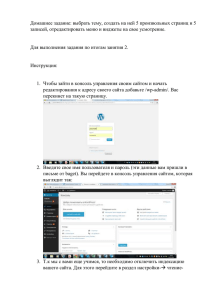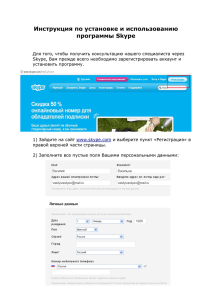CD60/80Navi DVD100 Navi
advertisement

Извлечь компактдиск
навигационной системы
Извлечь музыкальный
компактдиск
Навигация
Аудиосистема
Главное меню
Сообщения о дорожном
движении
Информация
Звук
Настройка
Бортовой компьютер
Громкость
Проигрыватель
Радиоприемник компактдисков
Проигрыватель
компактдисков
Радиоприемник Вкл./Выкл.
Органы управления на рулевом колесе
Тип 1
Тип 2
7
Содержание
Общие сведения .............................................. 9
Краткий обзор ............................................... 11
Пользование системой..................................... 14
Радиоприемник .............................................. 23
Проигрыватель компактдисков/MP3 ................ 31
Чейнджер компактдисков/МР3 ........................ 36
Настройка звучания ........................................ 43
Линейный вход 3 ........................................... 44
Навигация ...................................................... 45
Информационное меню .................................. 72
Настройка системы ......................................... 73
Возможные проблемы и их решение ................ 80
Общие сведения ............................................. 83
Краткий словарь терминов .............................. 86
Тематический указатель .................................. 86
Меню ............................................................ 93
8
9
Общие сведения
Общие сведения
Информационноразвлекательные системы CD 60
NAVI, CD 80 NAVI и DVD 100 NAVI обеспечивают
современный уровень развлечений во время
поездки.
Двойной тюнер позволяет наслаждаться
радиопередачами без перерывов. Система
RDS TMC позволит оперативно узнавать
о препятствиях на дороге. Двойной тюнер
в фоновом режиме ведет список доступных
в данный момент радиостанций. Это избавляет
от утомительного ручного поиска радиостанций
в эфире.
Встроенный проигрыватель компактдисков
способен воспроизводить музыкальные файлы
формата MP3.
Чейнджер компактдисков 3 может хранить
до шести музыкальных компактдисков или дисков
с MP3 файлами.
К развлекательной системе также можно подклю
чать внешние устройства, например карманный
проигрыватель.
Модуль цифровой обработки звуковых сигналов
позволяет выбрать любой из пяти стилей звучания.
Навигационная система с функцией динамической
корректировки маршрута помогает добраться
до цели самым безопасным путем и автоматически
находит способы объезда транспортных заторов
и прочих препятствий.
Информационноразвлекательная система
позволяет получать информацию от бортового
компьютера 3. Более подробно об этом написано
в руководстве по эксплуатации автомобиля.
К информационноразвлекательной системе можно
подключить внешний источник звука (например
мобильный телефон).
Возможна установка дополнительных органов
управления системой на рулевое колесо 3
или дополнительного пульта управления аудиосис
темой 3 на заказ.
Кроме того, информационноразвлекательная
система может быть дополнена телефонной
системой 3. Об этом можно прочесть в руковод
стве пользователя телефонной системы.
Продуманное расположение кнопок управления,
легко читаемые меню на большом графическом
экране и крупная многофункциональная ручка
помогают легко и интуитивно управлять системой.
Общие сведения о данном
руководстве пользователя
Чтобы помочь сориентироваться среди различных
функций системы, после каждой обложки следует
раздел “Краткий обзор” с перечнем всех органов
управления.
Раздел озаглавленный “Пользование системой”
содержит описание основных действий, связанных
с управлением развлекательной системой.
Подробные описания функций информационно
развлекательной системы содержатся в разделах
"Радио", "Проигрыватель компактдисков/MP3",
"Чейнджер компактдисков/MP3 3", "Линейный
вход 3", "Навигация" и "Настройка".
Если вы ищете ответ на определенный вопрос,
тематический указатель в конце руководства
поможет быстро найти искомое.
Устройство и управление меню описаны в разделе
"Меню".
Если информационноразвлекательная система
работает не так, как ожидается, сначала прочтите
разделы “Возможные проблемы и их решение”
и “Общие примечания”. Во многих случаях
предполагаемую неисправность можно быстро
устранить.
Объяснение используемых терминов можно найти
в разделе "Краткий словарь терминов".
Общие сведения
Перечисленные далее символы облегчают чтение
инструкций:
☞
Изображение руки перед текстом означает
необходимость чтото сделать.
✔
Галочка перед текстом обозначает ожидаемую
реакцию системы.
z
Кружок перед текстом отмечает
дополнительную информацию.
–
Дефисы перед текстом указывают
на перечисление.
G Предупреждения и инструкции по безопас
ности содержат важные сведения, связанные
с безопасностью использования информа
ционноразвлекательной системы. Отказ
следовать этим инструкциям создает риск
возникновения повреждений или травм.
Поэтому, обращайте особое внимание
на такие предупреждения.
3
–
Звездочка обозначает оборудование, которое
устанавливается не во все автомобили
(варианты комплектации, зависящие
от модели или страны, дополнительное
оборудование).
Стрелка означает, что данный раздел
продолжается на следующей странице.
10
Экран
Защита от краж
В зависимости от комплектации автомобиль может
быть оснащен монохромным или цветным
экраном 3.
Информационноразвлекательная система
оснащена электронной системой безопасности для
предотвращения краж. Система будет работать
только внутри автомобиля и окажется бесполезной,
если ее украсть.
Содержание некоторых меню зависит от настройки
системы и установленного в автомобиле
оборудования.
Важная информация
об использовании системы
и безопасности движения
G Наличие навигационной системы
не освобождает водителя от ответственности
и необходимости быть благоразумным
на дороге. Необходимо всегда соблюдать
правила дорожного движения.
При использовании информационно
развлекательной системы следите за тем,
чтобы ни на мгновение не потерять контроля
над движением автомобиля. Если вы сомне
ваетесь в своей способности следить за
дорогой, остановите автомобиль и сделайте
все необходимое, пока стоите.
G Вводите текст (например адреса) только,
когда автомобиль стоит в безопасном месте.
G Если подсказки навигационной системы
противоречат знакам или указаниям дорожных
служб, следуйте знакам и указаниям.
Декларация о соответствии
Компания Delphi Grundig Car Intermedia System
GmbH заявляет, что автомобильные
информационноразвлекательные системы
CD 60 NAVI, CD 80 NAVI и DVD 100 NAVI полностью
соответствуют требованиям стандарта 1999/5/EC.
Данная декларация о соответствии сделана
компанией:
Delphi Grundig
Car Intermedia System GmbH
Beuthener Str. 41
D90471 Нюрнберг
Краткий обзор
Информационное меню
Краткий обзор
7
INFO
Иллюстрации, относящиеся к краткому обзору,
находятся на обложке.
8
SOUND Меню настройки звучания
9
0... 9
Органы управления
0
Ä
Повтор последней подсказки
a
Ö
Выбор домашнего адреса
b
BC
Бортовой компьютер 3 1)
1
P
Краткое нажатие:
Включение и выключение
Долгое нажатие:
Включение/отключение звука
Вращение:
Регулировка громкости
2
)
c SETTINGS Меню настройки выбранной
в данный момент подсистемы
d
Навигация:
Перемещение по меню
и выбор пунктов меню
e
NAVI
Меню системы навигации
5
MAIN
Главное меню
6
R Многофункциональная ручка
TP
Щель загрузки музыкальных
компакт#дисков
g
1)
В зависимости от типа автомобиля на рулевом
колесе могут быть установлены органы управления
двух разных типов.
При наличии автомобильной телефонной системы
эти органы управления также могут использоваться
для управления связью 3. Прочтите руководство
пользователя телефонной системы.
Тип 1:
r Å Вращение:
Перемещение курсора
Нажатие:
Подтверждение выбора
s
}
Сообщения о дорожном движении
Смена источника звука:
радиоприемник, проигрыватель
компакт#дисков, внешнее
устройство (AUX) 3
h
Органы управления на рулевом
колесе 3
(
Извлечь музыкальный компакт#
диск/диск MP3
См. руководство по эксплуатации автомобиля.
Радио:
Кнопка смены радиостанции
Компакт#диск:
Возврат к началу диска
AUDIO Переключение между меню
радиоприемника и проигрывателя
Вращение: Перемещение
по пунктам меню
Нажатие: Подтверждение
выбора (OK)
Кулисный переключатель
Аудиосистема:
Кнопки поиска
f
4
ƒ
Извлечь компакт#диск/DVD
с данными для навигационной
системы
Щель загрузки компакт#диск/DVD
с данными для навигационной
системы.
3
Цифровые кнопки
11
MP3:
t
{
Следующий альбом
Переключение между
радиоприемником,
проигрывателем компакт#дисков
или внешним устройством 3
12
Краткий обзор
u
I
Радио: Поиск вниз по шкале частот,
преход к предыдущей радиостанции
CD/MP3: Переход на предыдущую
дорожку, ускоренная перемотка
назад
v
J
Радио: Поиск вверх по шкале
частот, переход к следующей
по номеру станции
Проигрыватель компакт#дисков/
MP3: Переход на следующую
дорожку, ускоренная перемотка
вперед
w
z
Дополнительный пульт управления 3
Экранное меню
В зависимости от модели автомобиля, устанавливаются
разные органы управления (см. иллюстрацию).
Монохромный или цветной экран 3 отображает
информацию и меню радиоприемника,
проигрывателя или чейнджера компакт#дисков,
навигационной и телефонной систем 3.
Розетка левых головных телефонов
i
j
k
Регулировка громкости
VOLUME Громкость (левых головных
телефонов)
+
q
Проигрыватель компакт#дисков/
MP3: Переход на предыдущую
дорожку, ускоренная перемотка
назад
Регулировка громкости
Тип 2:
x
k
Курсор вправо или вверх
y
j
Курсор влево или вниз
z
Z
Подтверждение выбора
!
O
Переключение между
радиоприемником,
проигрывателем компакт#дисков
или внешним устройством 3
%
-
Уменьшение громкости
/
+
Увеличение громкости
Радио: Поиск вниз по шкале частот,
предыдущая по номеру
радиостанция
l
TUNER Режим радиоприемника
m
P
Включение и выключение
ON/OFF дополнительного пульта
управления
n
o
CD
Переключение между радиоприем#
ником, проигрывателем компакт#
дисков или внешним устройством 3
w Радио: Поиск вверх по шкале
частот, следующая по номеру
радиостанция
Проигрыватель компакт#дисков/
MP3: Переход на следующую
дорожку, ускоренная перемотка
вперед
p
q
+
Регулировка громкости
VOLUME Громкость (правых головных
телефонов)
Розетка правых головных
телефонов
Диалоги с информацией бортового компьютера 3,
систем управления микроклиматом 3 и самодиаг#
ностики 3, а также вывод даты, времени
и температуры окружающей среды описаны
в руководстве по эксплуатации автомобиля.
Меню телефонной системы 3 описывается
в руководстве пользователя телефонной системы.
Символы в главном меню
После включения информационно#развлекательной
системы на экране могут отображаться различные
символы в зависимости от выбранной подсистемы
(аудиосистема, навигационная система, бортовой
компьютер 3, телефонная система 3). Значение
символов:
Краткий обзор
Аудиосистема
Навигационная система
13
Бортовой компьютер 3
É
Выбран тип оптимизации маршрута
“Наименьшее время в пути”.
Символы, которые связаны с бортовым компьютером,
описаны в руководстве по эксплуатации автомобиля.
Режим автосохранения частот FM или AM
диапазона.
È
Выбран тип оптимизации маршрута
“Кратчайшее расстояни”.
Телефонная система 3
] Функция приема сообщений о дорожном
движении включена, но передающей
сообщения станции не найдено.
Ê
Выбран тип оптимизации маршрута
“Магистральные дороги”.
Ë
Выбран тип оптимизации маршрута
“Местные дороги”.
Í
Выбран тип оптимизации маршрута
“Избегать платных дорог”.
[TP] Станция передачи сообщений активна,
сообщения будут транслироваться.
Ì
Режим “Динамической корректировки”
включен.
TMC Идет прием дорожных сообщений RDS TMC.
Ç Сигнал спутников GPS отсутствует или
слишком слаб (например, автомобиль
находится под мостом, в лесу или между
высокими зданиями).
AM
Выбран диапазон AM.
FM
Выбран диапазон FM.
AS
[
TP
Принимаемая в данный момент
радиостанция передает сообщение
о дорожном движении.
REG Функция регионального вещания активна.
CD in В проигрыватель компакт#дисков/MP3
загружен диск.
MP3 Вставленный компакт#диск содержит файлы
MP3.
Æ
Громкость голосовых подсказок уменьшена
до нуля.
Символы телефонной системы описаны в руководстве
пользователя телефонной системы.
14
Пользование системой
Пользование системой
Для управления многочисленными функциями
информационноразвлекательной системы исполь
зуются кнопки и меню. Размещенные на рулевом
колесе органы управления 3 позволяют удобно
и безопасно управлять системой без необходимости
отнимать руки от рулевого колеса.
Органы управления на рулевом колесе3
см. стр. 20.
Автоматическое выключение
Линейный вход 3
Если информационноразвлекательная система
была включена с помощью ручки P, то она
автоматически выключится через один час после
того, как был вынут ключ зажигания.
С помощью линейного входа к информационно
развлекательной системе можно подключить
внешний источник звука, например портативный
проигрыватель компактдисков. Стереозвук
от такого источника воспроизводится через громко
говорители информационноразвлекательной
системы или через головные телефоны.3.
Регулировка громкости
☞
Чтобы отрегулировать громкость,
поворачивайте ручку P 1.
z
При включении информационноразвлекательной
системы устанавливается тот уровень громкости,
который был в момент выключения, если он
не превышает предел громкости при включении.
z
Предел громкости при включении системы,
а также громкость навигационных подсказок
и сообщений о дорожном движении можно
регулировать отдельно, см. стр. 76.
Включение и выключение
☞
Нажмите и отпустите кнопку P 1, чтобы
включить или выключить информационно
развлекательную систему.
✔
Система начнет воспроизводить звук
из источника, который был выбран перед
выключением.
z
Когда система выключена, но зажигание
включено, экран показывает время,
температуру воздуха снаружи и дату 3 .
Включение и выключение
с помощью ключа зажигания
(автоматическое включения)
Если включена логика зажигания, то информационно
развлекательная система будет автоматически
включаться и выключаться при вставлении
и повороте ключа зажигания.
Функцию автоматического включения можно деак
тивировать в меню “Settings” (Настройка),
см. стр. 73.
Отключение звука
☞
Нажмите и удерживайте ручку P 1, чтобы
выключить громкоговорители
информационноразвлекательной системы.
Включение звука после отключения
☞
Нажмите и подержите ручку P 1 еще раз
либо
☞
Поверните ручку P 1, чтобы снова
включить звук.
Розетка находится рядом с центральной консолью.
z
Следите за тем, чтобы розетка линейного
входа (AUX ) оставалась чистой и сухой.
Для наилучшего звучания следует установить
максимальный уровень громкости внешнего
источника. В устройствах с линейным выходом
громкость выходного сигнала фиксирована
и не может быть изменена.
z
Чтобы избежать перегрузки линейного входа,
эффективное напряжение на выходе внешнего
устройства не должно превышать 1,5 В.
Пользование системой
Многофункциональная ручка
Главное меню
Многофункциональная ручка 6 является основным
органом управления информационноразвлека
тельной системы. Она управляет почти всеми
функциями системы посредством меню.
Главное меню появляется сразу после включения
информационноразвлекательной системы.
В него можно вернуться из любого другого меню
с помощью кнопки MAIN (Главное меню) 5.
Вращение:
выбор пунктов меню, значений
параметров настройки
и символов.
15
Содержание меню может отличаться в соответствии
с комплектацией автомобиля.
–
K Аудиосистема,
–
ö Навигация,
–
Ü Бортовой компьютер 3,
Аудиосистема
–
ü Мобильный телефон 3.
Сведения о выбранном в данный момент источника
звука (например диапазон радио, название или
частота радиостанции, название композиции или
номер дорожки на компактдиске и т.п.).
☞
Нажатие:
подтверждение выбора.
z
Чтобы выбрать одну из перечисленных
подсистем, поверните многофункциональную
ручку.
Содержание меню может отличаться
в соответствии с комплектацией автомобиля.
В зависимости от выбранной подсистемы,
в главном меню отображается следующая
информация:
16
Пользование системой
Навигация
Устройство меню
Меню функций
Навигационные подсказки (если включены)
и параметры.
В структуре меню информационно
развлекательной системы имеются разные типы
вложенных меню:
Меню функций отображаются во время использования
различных функций системы, например во время
работы радиоприемника или проигрывателя
компактдисков.
Бортовой компьютер 3
Сведения маршрутного компьютера.
Независимо от выбранной подсистемы, в главном
меню всегда отображается следующая
информация:
–
Температура окружающей среды,
–
Время дня,
–
Информация системы управления
микроклиматом 3.
Когда система выключена, а зажигание включено,
экран показывает время, температуру окружающей
среды и дату 3 .
Мобильный телефон 3
Информация телефонной системы.
–
Меню выбора
–
Меню функций
–
Меню настройки
Различные типы меню имеют свое назначение:
Меню выбора
Меню выбора позволяют увидеть в левой части
экрана содержимое каждого из своих пунктов.
Они нужны для перехода к разным меню функций
или настройки.
Примером меню выбора может служить меню
Audio (Аудиосистема).
Меню функций также содержат пункты, позволяющие
перейти к другим меню функций или меню настройки.
Примером меню функции может служить меню
Radio (Радиоприемник).
Пользование системой
Меню настройки
Пользование меню
Меню настройки позволяют изменять значения
различных параметров звучания, работы системы
и т.п..
Пункты меню выбираются путем поворачивания
многофункциональной ручки. Выбранный пункт
меню выделяется инвертированной областью,
называемой курсором.
Примером меню настройки может служить меню
“CD Extras” (Дополнительно).
Уровни меню
Меню информационноразвлекательной системы
подразделяются на уровни. Уровень текущего меню
показан с помощью вертикальных линий слева
(т.е. главное меню – нет линий, меню радиоприем
ника – 1 линия и т.п.).
Многие функции вызываются непосредственно
после нажатия многофункциональной ручки.
Некоторые пункты открывают подменю с дополни
тельными функциями.
Каждое меню имеет скрытый пункт "Return"
(Назад). Этот пункт становится видим только, если
перейти к самому началу меню (поворачивая ручку
против часовой стрелки).
☞
Чтобы вернуться к предыдущему уровню
меню, выберите пункт “Return” (Назад).
17
Каждое меню имеет также скрытый пункт "Main"
(Главное меню). Этот пункт становится видим
только, если перейти к самому концу меню
(поворачивая многофункциональную ручку
по часовой стрелке).
☞
Чтобы вернуться в главное меню, выберите
пункт “Main” (Главное меню).
z
Эта возможность доступна в любой момент,
если нажать кнопку MAIN (Главное меню) 5.
18
Пользование системой
Выбор пунктов меню
Курсор показывает, какой из пунктов меню является
текущим в данный момент.
☞
☞
Чтобы переместить курсор к нужному пункту,
поверните многофункциональную ручку.
Нажатие ручки подтверждает выбор.
✔
После этого будет активирована
соответствующая пункту функция или вызвано
вложенное меню.
z
Соответствующие некоторым пунктам
варианты настройки выбираются путем
поворота многофункциональной ручки.
Выбор из списка
Всплывающие диалоги
Некоторые пункты меню вызывают на экран списки
возможных параметров. Просматривать список
можно перемещая курсор.
В некоторых случаях на экране могут появляться
диалоги с дополнительной информацией
и сообщениями информационноразвлекательной
системы или других устройств автомобиля.
☞
☞
Поворот многофункциональной ручки
перемещает курсор вверх или вниз.
Нажатие ручки подтверждает выбор.
✔
При переходе к элементу списка в самом
верху или низу экрана появляются следующие
за ним части списка. Линейка прокрутки
справа показывает текущее положение
курсора в списке.
z
В верхней строчке экрана отображается общее
число строк в списке.
z
В некоторых списках перед элементами,
которые были выбраны в прошлый раз, стоит
значок k.
Диалоги располагаются поверх текущего меню.
Прочтение содержимого некоторых диалогов
(например предупреждений о безопасности от
навигационной системы) необходимо подтвердить.
Прочие автоматически исчезнут с экрана через
короткое время.
Если, например, в режиме проигрывателя компакт
дисков при включенной функции TP поступает
сообщение о дорожном движении, то на экране
отображается название передающей это
сообщение станции.
Пользование системой
Переход к разделам главного меню
Выбор источника звука
В наиболее важные разделы меню можно быстро
перейти с помощью кнопок NAVI (Навигация) ,
AUDIO (Аудиосистема), SOUND (Звук)
и BC (Бортовой компьютер).
В меню радиоприемника или проигрывателя
компактдисков:
☞
☞
☞
☞
☞
Чтобы вызвать меню навигационной системы,
нажмите кнопку NAVI (Навигация) 4.
Нажмите кнопку AUDIO (Аудиосистема) f,
чтобы управлять радиоприемником,
проигрывателем компактдисков/MP3
или подключенным к системе внешним
устройством 3 (линейный вход).
Нажмите кнопку SOUND (Звук) 8, чтобы
вызвать меню настройки звучания.
Нажмите кнопку BC (Бортовой компьютер)
b, чтобы перейти к меню бортового
компьютера 3.
Радио:
Можно выбрать диапазон FM (УКВ) или AM (МВ).
Проигрыватель компакт0дисков/MP3:
Встроенный в информационноразвлекательную
систему проигрыватель или чейнджер компакт
дисков 3 воспроизводит как музыкальные компакт
диски, так и записи в формате MP3.
Внешнее устройство
Линейный вход позволяет подключить к системе
внешний источник звука 3.
Кнопка AUDIO (Аудиосистема) f позволяет
переключаться между радиоприемником,
проигрывателем компактдисков/MP3
или внешним источниклм звука 3 (AUX).
Если вы находитесь в другом меню (например,
навигации или настройки):
☞
Нажмите кнопку AUDIO (Аудиосистема) f
один раз.
Выбор источника звука с помощью меню
аудиосистемы
✔
На экране появится меню радиоприемника или
проигрывателя компактдисков/MP3.
☞
☞
Нажмите кнопку MAIN (Главное меню) 5.
☞
☞
Нажмите на многофункциональную ручку.
☞
✔
Источники звука
Система включает в себя два источника звука:
радиоприемник (диапазоны AM/FM) и проигры
ватель компактдисков (обычных музыкальных
и MP3). Вы также можете подключить внешнее
устройство 3.
19
☞
Нажмите кнопку AUDIO (Аудиосистема) f
еще раз.
Сообщения на экране подтвердят, что
информационноразвлекательная система
переключилась на внешний источник звука 3.
✔
Чтобы сменить источник звука, нажмите
кнопку AUDIO (Аудиосистема) f еще раз.
☞
Выберите пункт Audio K (Аудиосистема)
в главном меню.
Выберите пункт "Return" (Назад).
На экране появится меню аудиосистемы
(раздел “Audio”), содержащий пункты “FM”,
“AM”, “CD” (Компактдиск), “Sound” (Звук)
и “AUX” (Внешнее устройство) 3.
Чтобы выбрать желаемый источник звука,
выберите пункт "AM”, “FM” или “CD”.
✔
Система начнет воспроизводить звук из
указанного источника.
✔
Информационноразвлекательная система
автоматически покажет меню выбранного
источника звука (разделы AM, FM или CD).
☞
Чтобы перейти в режим использования
внешнего источника звука, выберите
пункт "AUX" 3 (Внешнее устройство).
20
Пользование системой
Органы управления на рулевом
колесе 3
} кнопка s
I / J кнопки u и v
Для большего удобства и безопасности вождения
на рулевом колесе установлены дополнительные
органы управления информационноразвлека
тельной системой.
Радио:
Радио:
Следующая сохраненная в памяти станция
Они могут быть двух разных типов в зависимости
от типа автомобиля .
При наличии автомобильной телефонной системы
эти органы управления также могут использоваться
для управления связью 3. Прочтите руководство
пользователя телефонной системы.
Тип 1:
☞
Чтобы переключить приемник на следующую
станцию текущего диапазона от 0 до 9,
нажмите кнопку }.
Возврат к началу диска
☞
Нажмите кнопку }, чтобы начать воспроиз
ведение вставленного компактдиска с самого
начала.
Проигрыватель компактдисков/MP3
Перемещение по меню
Следующий компактдиск
☞
Поворот колеса вверх/вниз перемещает
курсор вверх или вниз в меню.
Чтобы подтвердить выбор, нажмите на колесо
как на кнопку.
☞
Компактдиск:
Å колесо r
☞
☞
☞
Нажмите кнопку }, чтобы перейти
к следующему компактдиску.
MP3:
Следующий альбом MP3
☞
Нажмите кнопку }, чтобы перейти
к следующему альбому (каталогу)
на вставленном диске с файлами MP3.
{ кнопка t
Выбор источника звука
☞
Нажмите и сразу отпустите кнопку {
для переключения между радиоприемником,
проигрывателем компактдисков/MP3
и внешним устройством (AUX) 3.
Нажмите и сразу отпустите кнопку I или J,
чтобы настроиться на предыдущую/
следующую доступную радиостанцию.
Нажмите и удерживайте кнопку I или J,
чтобы выполнить ручной поиск радиостанций
вверх/вниз по шкале частот.
Проигрыватель компактдисков/MP3:
☞
☞
Нажмите и сразу отпустите кнопку I или J,
чтобы перейти к предыдущей/следующей
дорожке.
Нажмите и удерживайте кнопку I или J
чтобы начать ускоренный поиск вперед/назад
по дорожке.
z колесо w
Регулятор громкости
☞
☞
Поворот колеса вверх увеличивает громкость.
Поворот колеса вниз уменьшает громкость.
Пользование системой
21
Тип 2:
+ / - кнопки % и /
Дополнительный пульт управления 3
j / k кнопки y и x
Регулятор громкости
G Дополнительный пульт управления можно
использовать только пассажирам и только
во время движения.
Кнопки управления курсором
☞
Нажмите j или k, чтобы переместить курсор
вправо, влево либо вверх и вниз в меню.
z
Кнопки j / k могут использоваться вместо
многофункциональной ручки,
см. страницу 15.
Z кнопка z
☞
☞
z
Кнопка выбора
Чтобы постепенно увеличивать громкость,
нажмите кнопки + один или несколько раз,
не удерживая их.
Чтобы постепенно уменьшать громкость,
нажмите кнопку -один или несколько раз,
не удерживая их.
Если удерживать кнопку нажатой, то громкость
будет изменяться непрерывно.
☞
Для подтверждения своего выбора нажмите
кнопку Z .
Кнопка O !
z
Нажатие кнопки Z эквивалентно нажатию
на многофункциональную ручку, см. стр. 15.
☞
Выбор источника звука
Краткое нажатие кнопки O позволяет
переключиться между радиоприемником,
проигрывателем компактдисков/MP3
и внешним устройством (AUX) 3.
G Не следует надолго включать большую
громкость, так как это может привести
к нарушениям слуха.
Дополнительный пульт управления позволяет
пассажирам на задних сидениях слушать музыку
независимо от источника звука, выбранного
в информационноразвлекательной системе.
Многие функции, например поиск и пропуск
дорожек компактдиска, могут вызываться
непосредственно с дополнительного пульта.
Для прослушивания музыки имеются две розетки
(3,5 мм) подключения головных телефонов,
поддерживающих режим стерео. Рекомендуется
использовать головные телефоны с внутренним
сопротивлением 32 Ом.
Громкость может регулироваться независимо.
z
Головные телефоны не являются частью
оборудования автомобиля.
В зависимости от модели автомобиля,
устанавливаются разные органы управления.
22
Пользование системой
Включение и выключение
Выбор источника звука
Ограничения
Информационноразвлекательная система должна
быть включена.
☞
Дополнительный пульт управления позволяет
управлять только тем источником звука, который
не используется в данный момент водителем
посредством основного пульта. Команды управления
информационноразвлекательной системой
с основного пульта всегда имеют приоритет перед
командами с дополнительного пульта.
☞
☞
В зависимости от модели автомобиля для
включения или выключения системы нужно
нажать кнопку ON/OFF (Вкл/Выкл) m или
кнопку P m на дополнительном пульте.
Чтобы воспользоваться им, нажмите кнопку
ON/OFF (Вкл/Выкл) или кнопку P на
дополнительном пульте еще раз после
включения зажигания.
✔
При включении дополнительного пульта
громкоговорители в задней части салона
автомобиля немедленно выключаются.
✔
Они включатся снова, как только
дополнительный пульт будет выключен.
Регулировка громкости
В зависимости от установленного в автомобиле
оборудования громкость головных телефонов
регулируется следующими способами:
☞
Поверните ручку VOLUME (Громкость) j
или p
либо
☞
нажмите кнопку – / + j или p, чтобы
установить громкость.
☞
Нажмите кнопку TUNER (Радиоприемник) l,
чтобы перейти в режим радиоприемника.
Нажмите кнопку CD (Компактдиск) n, чтобы
выбрать режим проигрывателя компакт
дисков или внешнего устройства 3.
Выбор частотного диапазона
☞
Нажмите кнопку TUNER (Радиоприемник)
один или несколько раз, чтобы выбрать
диапазон FM или AM.
z
Если информационноразвлекательная
система уже использует радио в качестве
источника звука, то выбор другого диапазона
невозможен.
Кнопки поиска
Кнопки q и w k или o выполняют те же
функции, что кулисный переключатель d
информационноразвлекательной системы.
z
Кнопки q и w на дополнительном пульте
управления не действуют, если на основном
пульте управления информационно
развлекательной системой и дополнительном
пульте выбран один и тот же источник звука
(радиоприемник или проигрыватель).
Пример: Если водитель или пассажир на переднем
сидении слушают радио, то с помощью
дополнительного пульта будет нельзя сменить
диапазон или настроиться на другую радиостанцию.
Однако, управлять проигрывателем/чейнджером
компактдисков 3 будет можно.
Если включена функция приема сообщений
о дорожном движении TP, и система находится
в режиме проигрывателя компактдисков,
то с помощью дополнительного пульта можно будет
настроиться только на те радиостанции, которые
передают сообщения TP.
Дополнительный пульт управления не дает
возможности включать или отключать режим
воспроизведения дорожек компактдиска
в случайном порядке.
Аудиосистема
23
Аудиосистема
Радиоприемник
В режиме проигрывателя компактдисков и в меню
компакт диска:
☞
Нажмите кнопку AUDIO (Аудиосистема) f.
✔
На экране появится меню радиоприемника,
и вы услышите последнюю настроенную
станцию.
✔
Если частота радиостанции сохранена в одной
из специальных нумерованных ячеек памяти,
то присвоенный номер отображается перед
названием или частотой вещания
радиостанции.
Если вы находитесь в другом меню (например,
навигации или настроек):
☞
Нажмите кнопку AUDIO (Аудиосистема) f.
✔
На экране появится меню радиоприемника,
но звучать будет выбранный в данный момент
источник звука (в нашем случае компактдиск).
☞
✔
Выбор частотного диапазона
Развлекательная система может принимать
радиопередачи двух разных диапазонов: FM (УКВ) и
AM (МВ). Кроме того, каждый из диапазонов имеет
память для автоматического запоминания частот
радиостанций.
В зависимости от текущего диапазона верхняя
строка на экране содержит буквы:
–
FM
–
FM AS
Нажмите кнопку AUDIO (Аудиосистема) f
еще раз.
–
AM
Будет выбран другой источник звука.
–
AM AS
Чтобы переключиться на другой диапазон:
В меню Radio (Радиоприемник):
☞
Выберите пункт "Return" (Назад).
✔
Появится меню Audio (Аудиосистема),
в котором содержатся пункты FM и AM.
☞
Выберите нужный диапазон: FM или AM.
Доступ к памяти автоматического сохранения
частот возможен с помощью пункта "Extras"
(Дополнительно) в меню Radio (Радиоприемник).
См. "Автосохранение" на странице 27.
24
Аудиосистема
Автоматический поиск
радиостанций
В меню Radio (Радиоприемник):
☞
Выберите пункт I j или k I в меню Radio.
С помощью кулисного переключателя:
☞
Нажмите и сразу отпустите кнопку поиска q
или w d.
✔
Развлекательная система настроится на
следующую доступную в эфире станцию.
Меню Radio (Радиоприемник) содержит следующие
пункты:
–
Ij и kI: Автоматический поиск радиостанций
вниз или вверх по шкале частот.
–
Station (Станция): Выбор радиостанции
из списка.
–
Store (Сохранить): Запоминание частоты
настроенной станции в одной из позиций
0... 9.
–
Manual (Ручной поиск): Включает ручной
поиск радиостанций.
–
Extras (Дополнительно): Включение
режима автоматического поиска
радиостанций, вывод сообщений о заторах
на дороге, выбор FMстанции для сообщений
о дорожном движении, а также выбор типа
радиопередач и список станций FM диапазона,
которые передают коды PTY.
Если включена система RDS или прием
программы сообщений о дорожном движении
(TP), то поиск будет пропускать станции,
которые не передают сигналов RDS или
сообщений о дорожном движении. RDS,
см. страницу 28; Сообщения о дорожном
движении (TP), см. страницу 30.
☞
Если не будет обнаружено ни одной станции,
то информационноразвлекательная система
автоматически увеличит чувствительность
приемника.
Чтобы изменить частоту приема по шагам,
нажмите кнопку поиска I или J d один или
несколько раз.
Список станций
Список станций содержит все радиостанции,
которые можно принимать в данный момент.
☞
Выберите пункт "Station (Станция)" в меню
Radio (Радиоприемник).
✔
На экране появится список станций текущего
диапазона (AM или FM).
☞
Выберите нужную радиостанцию из списка.
Только в диапазоне FM:
Развлекательная система создаст дополнительный
список всех принимаемых в данной местности
радиостанций.
Частоты радиостанций, которые были сохранены
в памяти, имеют присвоенные номера 0... 9,
отображаются в начале списка станций. После них
следуют все остальные принимаемые станции.
Аудиосистема
☞
Выберите пункт "Update stations (Обновить
список станций)", чтобы обновить
содержимое списка.
Ручное сохранение частот в памяти
Частоты радиостанций, которые были
сохранены в памяти и имеют присвоенные
номера 0... 9, во время обновления списка
не изменяются.
☞
Развлекательная система постоянно
проверяет и обновляет список станций.
Память частот радиостанций
В каждом из диапазонов можно сохранить в памяти
частоты 10 станций (радиопрограмм), которые
получат номера от 0 до 9.
☞
Таким способом можно настроиться на радио
станции, частоты которых известны.
Нажмите и удерживайте цифровую кнопку,
соответствующую будущему номеру
сохраняемой радиостанции (0 9).
В меню Radio (Радиоприемник):
Радиоприемник ненадолго умолкнет и покажет
на экране, какая станция ранее занимала
указанную позицию.
✔
Когда вы снова услышите выбранную станцию,
ее частота уже будет сохранена в заданной
номером ячейке.
✔
Присвоенный номер появится на экране.
Сохраненные в памяти частоты можно выбрать
с помощью цифровых кнопок 0 9 или
меню "Station" (Станция) в меню Radio
(Радиоприемник).
Настройка на сохраненные в памяти
радиостанции.
Сохранение частот в памяти с помощью
меню радиоприемника
либо
☞
☞
☞
Настройте приемник на желаемую частоту
(радиостанцию).
Выберите пункт "Store" (Сохранить) в меню
Radio (Радиоприемник).
После этого выберите номер позиции в списке
станций, который будет присвоен
сохраняемой частоте.
☞
☞
Ручная настройка
Настройте приемник на желаемую частоту
(радиостанцию).
✔
С помощью цифровых кнопок укажите
желаемый номер станции от 0 до 9, 0...9,
выберите нужную радиостанцию в списке
станций с помощью пункта "Station"
(Станция).
25
☞
Выберите пункт "Manual" (Ручной поиск).
✔
В зависимости от выбранного диапазона
в верхней строчке на экране будет
написано "FM Manual" (Ручной поиск FM)
или "AM Manual" (Ручной поиск AM).
✔
Также отображается шкала частот выбранного
диапазона.
Указатель показывает текущую частоту
радиоприемника.
☞
☞
☞
Чтобы увеличить частоту приема, плавно
поверните ручку по часовой стрелке.
Чтобы уменьшить частоту приема, плавно
поверните ручку против часовой стрелки.
Нажмите ручку, чтобы подтвердить новую
частоту и выйти из режима ручной настройки.
26
Аудиосистема
С помощью кулисного переключателя d:
Грубая настройка
☞
Нажмите и удерживайте кнопку поиска I
или J до тех пор, пока приемник не окажется
настроен на частоту, близкую частоте нужной
станции.
Точная настройка
☞
Многократно нажимайте кнопку поиска I
или J, пока на экране не появится число,
точно соответствующее частоте нужной
радиостанции.
Extras (Дополнительно)
Меню "Extras" (Дополнительно) содержит следующие
пункты:
AS level (Уровень автосохранения)
Этот пункт позволяет включить режим автоматичес
кого сохранения частот радиостанций, найденных
в текущем диапазоне.
Подробное описание функции автосохранения
находится в разделе "Автосохранение
(Автоматическое сохранение частот)" данной главы,
страница 27.
TMC Info (Информация TMC)
Активируйте эту функцию, чтобы получать
сообщения о заторах на дороге.
Более подробно о функции TMC (Канал дорожных
сообщений) можно прочесть в разделе
"Информационное меню" на странице 159.
Станции сообщений о дорожном движении
Эта функция позволяет выбрать одну из принимае
мых в данное время станций, передающих
сообщения о дорожном движении.
PTY selection (Выбор PTY) (Только FM)
Многие RDSстанции передают код PTY, который
позволяет определить тип радиопередачи в эфире
(например, новости). Коды PTY позволяют выбрать
радиостанцию по типу передаваемых ей программ.
✔
Выберите пункт "PTY selection (Выбор
PTY)" в меню "FM Extras" (Дополнительно FM).
✔
Появится список типов передач, которые
можно выбрать.
Аудиосистема
27
Автосохранение
(Автоматическое сохранение
частот)
Эта функция позволяет приемнику находить
и запоминать радиостанции с наиболее сильным
сигналом в данной местности.
☞
Выберите нужный тип из списка.
✔
Появится список принимаемых станций, чей
тип передачи соответствует выбранному.
☞
Выберите пункт "PTY stations" (Станции PTY)
в меню "FM Extras" (Дополнительно FM).
Выберите нужную радиостанцию из списка.
✔
Появится список радиостанций с известным
типом передач.
☞
Если система не сможет найти ни одной
подходящей станции, то появится сообщение
"No station available" (Нет станций),
а радиоприемник останется настроенным
на прежнюю волну.
PTY station (Станция PTY) (Только FM)
☞
Выберите нужную радиостанцию из списка.
☞
Выберите пункт "AS level" (Уровень
автосохранения) в меню "AM Extras"
(Дополнительно AM) или "FM Extras"
(Дополнительно FM).
✔
Развлекательная система автоматически
переключается в режим автосохранения частот
радиостанций выбранного диапазона (AMAS
или FMAS).
✔
Об этом сообщает символ "AS" на экране.
☞
Некоторые станции меняют код PTY
в зависимости от типа передачи, которая
звучит в эфире в данный момент.
✔
Выберите пункт "Autostore" (Автосохранение)
в "AM AS" (Автоматически сохраненные
частоты AM) или "FM AS" (Автоматически
сохраненные частоты FM) меню Radio
(Радиоприемник).
Функция автоматического поиска сохраняет
частоты 10 радиостанций с наиболее
сильным сигналом в данной местности
в памяти автосохранения AS.
Ранее хранившиеся в этих ячейках памяти
частоты будут заменены новыми.
28
Аудиосистема
Система RDS включается во время
автоматического поиска и сохранения частот
радиостанций в диапазоне FM и остается
включенной далее.
Если перед автоматическим поиском
и сохранением включен прием сообщений
о дорожном движении (TP), то после этой
процедуры информационноразвлекательная
система восстанавливает запомненную ранее
частоту станции передачи сообщений.
В используемую функцией автосохранения
область памяти можно записать частоты
вручную, см. раздел "Память частот
радиостанций", страница 25.
Возврат на уровни FM или AM
☞
☞
Выберите пункт "Extras" (Дополнительно)
в меню "FM AS" (Автоматически сохраненные
частоты FM) или "AM AS" (Автоматически
сохраненные частоты AM).
Затем выберите пункт "FM level" (Уровень FM)
или "AM level" (Уровень AM) для возврата
к обычному набору сохраненных вручную
частот.
RDS (Радиовещательная
информационная система)
RDS – принятый радиовещательными компаниями
в Европе способ упростить поиск нужной передачи
и обеспечить наилучший прием в диапазоне УКВ.
При включенной функции RDS станции RDS легко
узнать по тому, что вместо частоты на экране
появляется название радиостанции.
RDSстанции передают данные, которые автомати
чески используются RDSприемниками, когда
функция RDS активна.
Функцию RDS и связанные с ней функции REG
(Региональное вещание) и TP (Сообщения
о дорожном движении) можно активировать
в меню Audio Settings (Настройка аудиосистемы).
В меню Audio (Аудиосистема):
☞
Нажмите кнопку SETTINGS (Настройка) c.
✔
Появится меню Audio Settings (Настройка
аудиосистемы).
Включение/выключение RDS
☞ Выберите пункт "RDS" в меню Audio Settings
(Настройка аудиосистемы).
✔
Появится меню RDS.
Меню содержит три параметра, влияющие на
работу функции RDS вашей информационно
развлекательной системы.
1. Автоматический режим RDS
☞ Выберите вариант " Automatic"
(Автоматически).
В автоматическом режиме поиск реагирует как
на RDS, так и неRDS станции.
Аудиосистема
2. RDS всегда включена
☞ Выберите " On" (Включено), чтобы
активировать RDS.
Включение RDS дает следующие преимущества:
Региональное вещание (REG)
Некоторые RDSстанции в определенное время
на разных частотах передают различные
региональные передачи.
При автоматическом поиске радиостанций
приемник будет настраиваться только на RDS
станции.
Включение поддержки регионального
вещания
(Функция RDS должна быть включена)
Вместо частоты на экране будет показано
название радиостанции.
В меню Audio Settings (Настройка аудиосистемы):
Благодаря функции AF (альтернативные
частоты) сможет самостоятельно
настраиваться на частоту наилучшего приема
требуемой передачи.
3. Выключение RDS
☞
Выберите вариант " Off" (Выключено).
✔
Теперь, вместо названий станций на экране
будут только их частоты.
Радиоприемник перестанет автоматически
выбирать наилучшую частоту для приема
текущей передачи.
☞
Выберите пункт "REG".
✔
Появится меню регионального вещания.
Меню содержит три параметра, влияющие
на поведение функции RDS вашей информационно
развлекательной системы при приеме
региональных передач.
1. Automatic REG (Автоматически)
При поиске частоты вещания программы
с наиболее сильным сигналом (AF) система
остается настроенной на выбранный местный
передатчик до тех пор, пока возможен
качественный прием.
Если качество приема выбранной региональ
ной передачи становится хуже допустимого,
то информационноразвлекательная система
переключится на другую региональную
передачу.
29
2. REG on (Включено)
При поиске частоты вещания программы
с наиболее сильным сигналом (AF) информационно
развлекательная система всегда остается
настроенной на выбранную региональную
передачу.
3. REG off (Выключено)
При поиске частоты вещания программы с наиболее
сильным сигналом (AF) система учитывает
возможность наличия в эфире региональных
передач.
Если выбран параметр "Automatic REG"
или "REG on", то на экране присутствует
символ "REG".
30
Аудиосистема
Громкость сообщений о дорожном движении
определяется параметром громкости TA,
см. страницу 76.
Сообщения о дорожном движении (TP)
Станции, которые передают сообщения о дорожном
движении, можно определить по символам "TP"
на экране.
Во время передачи сообщения на экране
появляется надпись "Traffic announcement"
(Сообщение о дорожном движении).
Включение функции TP
В меню Audio Settings (Настройка аудиосистемы):
☞
Выберите пункт "TP" в меню Audio Settings
(Настройка аудиосистемы).
С помощью специальных кнопок:
☞
Нажмите кнопку TP e.
✔
На экране появится символ "[ ]".
✔
Если принимаемая в данный момент станция –
станция передачи сообщений о дорожном
движении, то на экране будут видны символы
"[TP]".
Приемник будет настраиваться только
на станции сообщений о дорожном движении.
Если принимаемая станция к таким
не относится, система автоматически начнет
поиск подходящей радиостанции.
При активной функции TP воспроизведение
компактдиска или MP3 будет прервано, если
приемник обнаружит в эфире сообщение
о дорожном движении.
Выключение TP
☞ Нажмите кнопку TP e
✔
либо
выключите функцию TP с помощью
пункта "TP" в меню Audio Settings
(Настройка аудиосистемы).
✔
Сообщение будет прервано.
✔
Функция TP остается включенной.
"[ ]" исчезнет с экрана.
Настройка громкости сообщений
о дорожном движении
Чтобы отказаться от прослушивания
сообщения, дважды нажмите кнопку TP .
Выключение звука кроме сообщений
☞ Включите функцию TP.
☞
Во время передачи сообщения нажмите
кнопку TP один раз
нажмите кнопку AUDIO (Аудиосистема) один
раз.
Во время приема сообщения:
☞
☞
☞
либо
☞
Выключение сообщений
Чтобы выключить нежелательное сообщение,
например во время воспроизведения компакт
диска/MP3:
Уменьшите громкость до нуля.
Громкость сообщений о дорожном движении
(TA volume) можно отрегулировать в меню
Audio Settings (Настройка аудиосистемы).
См. страницу 76.
Проигрыватель компакт<дисков/MP3
Список станций передачи сообщений
о дорожном движении
В меню FM Extras (Дополнительно FM) и AM Extras
(Дополнительно AM) имеется пункт "Traffic
stations" (Станции дорожных сообщений), который
позволяет сразу настроиться на одну из доступных
в настоящее время станций передачи сообщений
о дорожном движении без длительного поиска
в эфире.
Расширенная система радиоинформации
(EON)
С помощью функции EON вы сможете услышать
сообщения о дорожном движении, даже если
приемник настроен на станцию, которая
не передает собственной программы сообщений.
Если приемник настроен на подобную станцию,
на экране также появится символ TP, как и для
передающих сообщения станций.
Проигрыватель компакт<
дисков/MP3
Общие сведения
Развлекательная система оснащена проигрыва
телем компактдисков/MP3 или чейнджером на 6
дисков с поддержкой MP3 в качестве опции.
Проигрыватель может воспроизводить записи
со стандартных музыкальных компактдисков
диаметром 12 см.
G Опасность повреждения проигрывателя!
Деформированные компактдиски непригодны
для воспроизведения.
Гарантии производителя не распространяются
на случаи повреждения проигрывателя
негодными дисками.
G Не вставляйте DVDдиски в проигрыватель
компактдисков.
31
Все чаще изготовители музыкальных компакт
дисков снабжают их так называемой защитой
от копирования, чтобы помешать созданию
копий. Однако, защита не соответствует
стандарту на формат компактдиска (Красная
книга), который является основой для
конструирования проигрывателей компакт
дисков. Поэтому, попытка прослушать записи
на защищенных дисках может привести
к проблемам.
Развлекательную систему можно использовать
для воспроизведения компактдисков, содержащих
файлы в формате MP3 и смешанные компакт
диски, где имеются как звуковые дорожки,
так и данные для ПК.
32
Проигрыватель компакт<дисков/MP3
Каждому каталогуальбому можно дать понятное
имя с помощью ПК. Название текущего альбома
можно видеть на экране информационно
развлекательной системы. Ввод имен – функция
программы записи компактдисков. Следуйте
инструкциям в руководстве пользователя вашей
программы записи.
Создание компакт<диска MP3
Различные комбинации устройств записи компакт
дисков, программного обеспечения записи, чистых
дисков и температуры воздуха могут вызвать
проблемы с воспроизведением. Если не удается
прослушать диск, который вы записали
самостоятельно, попробуйте использовать чистый
диск другого производителя или с другим цветом
рабочей стороны и запишите диск заново.
Наилучшие результаты дают чистые диски
с максимально возможной продолжительностью
аудиозаписи 74 минуты.
Не используйте русские буквы, умлауты
и специальные символы в именах.
Если для вас важна последовательность
воспроизведения файлов, то следует использовать
программу записи, которая располагает файлы
на диске в алфавитном порядке. Если программа
не имеет этой функции, файлы можно сортировать
вручную. Для этого нужно вставить номер в начало
каждого имени файла, например, "001", "002"
и т.д.. Нули в начале чисел также обязательны
для сортировки.
Для записи файлов должен использоваться формат
ISO 9660 Level 1, Level 2 или JOLIET. Любые другие
форматы записи дисков не гарантируют возмож
ности воспроизведения записей проигрывателем.
Число воспроизводимых дорожек зависит
от количества альбомов на компактдиске и длины
их названий (ID3метки). В целом, чем меньше
альбомов и чем короче дорожки, тем больше
дорожек поместится на диске.
Некоторые программы записи компактдисков
могут записывать рассогласованную информацию
о содержимом диска. В корневом каталоге диска
D01 следует помещать либо только подкаталоги
с файлами внутри (см. рисунок слева), либо только
файлы (см. рисунок справа).
Кроме того, вы можете пользоваться списками
в формате "m3u" или "pls" для определения
последовательности воспроизведения файлов.
6
Проигрыватель компакт<дисков/MP3
Каждая дорожка может иметь имя (ID3метку).
Название дорожки также может отображаться
на экране.
Если компактдиск уже вставлен в щель
проигрывателя:
При сжатии (кодировании) музыки в формат MP3
степень сжатия, определяемая минимально скорос
тью канала передачи данных для непрерывного
воспроизведения, не должна превышать
256 кбит/сек.
Файлы MP3 для прослушивания с помощью
информационноразвлекательной системы,
должны иметь расширение ".mp3".
33
☞
Нажмите кнопку AUDIO (Аудиосистема) f.
✔
На экране появится меню проигрывателя
компактдисков.
✔
После этого начнется воспроизведение диска.
Если появится другое меню (например
навигационное, настройки или главное):
Воспроизведение компакт<дисков/
MP3
Загрузка компакт<диска
☞ Вставьте музыкальный компактдиск или диск
с MP3файлами в щель проигрывателя
компактдисков надписями вверх g
настолько, чтобы механизм втянул диск
внутрь.
✔
После этого начнется воспроизведение диска.
"CD in" (Компактдиск загружен) появится на
экране.
Если вставлен диск с MP3, то дополнительно
появятся символы "MP3".
Подготовка к воспроизведению диска
с большим числом файлов MP3 и сложной
структурой каталогов может потребовать
много времени.
☞
☞
Нажмите кнопку AUDIO (Аудиосистема),
чтобы перейти в меню Audio.
Нажмите кнопку AUDIO (Аудиосистема) еще
раз, чтобы перейти в режим воспроизведения
компактдисков.
На экране будет показано число дорожек
время, прошедшее после начала
воспроизведения текущей дорожки.
Если на вставленном диске имеется
информация в формате CDтекст, то будет
также показано название альбома, имя
исполнителя и названия дорожек.
Для этого необходимо включить вывод
текстовой информации с компактдисков.
См. раздел "Вывод информации о дорожке"
на странице 35.
34
Проигрыватель компакт<дисков/MP3
В случае MP3диска на экран выводится ID3
метка воспроизводимого файла. Для этого
необходимо включить вывод информации
о текущей дорожке. См. раздел "Вывод
информации о дорожке" на странице 35.
Если метки ID3 отсутствуют, то будет показано
только имя файла.
Непосредственный выбор дорожки
В меню CD (Компактдиск):
☞
Выберите пункт "Track" (Дорожка).
✔
Появится список имеющихся на диске
дорожек.
☞
Нажмите и сразу отпустите кнопку поиска q
или w
либо
☞
Чтобы найти определенную дорожку на компакт
диске:
☞
Нажмите и удерживайте кулисный
переключатель q или w d, пока
на экране не появится номер/название нужной
дорожки,
или
☞
выберите пункт "jj" или "kk" в меню CD
(Компактдиск).
✔
Начнется быстрый переход вперед/назад
Выберите в нем нужную дорожку.
Переход к следующей
или предыдущей дорожке
☞
Быстрый поиск вперед/назад
☞
Во время поиска вперед/назад дорожка
воспроизводится ускоренно, но с меньшей
громкостью.
Чтобы остановить поиск с помощью меню,
снова активируйте пункт "jj" или "kk".
Меню дополнительных функций
Меню дополнительных функций CD Extras
предлагает некоторые дополнительные
возможности настройки.
☞
Выберите пункт "Extras" (Дополнительно)
в меню CD.
Доступны следующие функции:
Нормальное воспроизведение
выберите пункт "Ij" или "kI" в меню CD
(Компактдиск).
Дорожки компактдиска/MP3 воспроизводятся в их
обычном порядке.
Проигрыватель компакт<дисков/MP3
Воспроизведение компакт<диска в
случайном порядке
Дорожки диска будут воспроизводиться в
случайном порядке.
✔
☞
На экране появится символ "[".
Чтобы выйти из режима случайного
воспроизведения, выберите пункт “Normal”
(Нормальное воспроизведение) в меню CD
Extras.
Случайное воспроизведение в пределах
альбома
Эта функция доступна только для компактдисков с
записями в формате MP3.
Композиции выбранного альбома воспроизводятся
в случайном порядке.
✔
☞
На экране появится символ "[".
Чтобы выйти из режима случайного
воспроизведения, выберите пункт “Normal”
(Нормальное воспроизведение) в меню CD
Extras (Дополнительно).
35
Повтор дорожки
Текущая дорожка компактдиска/MP3 файл будет
повторяться до тех пор, пока вы не выберете другой
режим.
✔
☞
На экране появится символ "]".
Чтобы выйти из режима повторного
воспроизведения, выберите пункт “Normal”
(Нормальное воспроизведение) в меню CD
Extras (Дополнительно)
либо
☞
нажмите и удерживайте кнопку I d.
Функцию повтора также можно включать
и выключать, нажимая и удерживая кнопку I.
Показ названий композиций
☞
Сканирование компакт<диска
Проигрыватель будет воспроизводить первые
несколько секунд каждой дорожки.
✔
☞
На экране появится символ "_".
Чтобы полностью прослушать текущую
дорожку и прекратить сканирование, выберите
пункт "Normal" (Нормальное
воспроизведение) в меню CD Extras
(Дополнительно)
либо
☞
нажмите и удерживайте кнопку J d.
Кроме того, сканирование дорожек можно
начать или остановить, нажимая и удерживая
кнопку J.
Эта функция информационно
развлекательной системы позволяет видеть
на экране название дорожки, а не прошедшее
с начала ее воспроизведения время.
Выбор MP3 альбомов или списков
композиций
Если диск MP3 содержит много альбомов
(каталогов) или списков композиций формата
"m3u" или "pls", то выбрать нужный среди них
можно следующим способом:
☞
Нажимайте кулисный переключатель I или
J d , пока на экране не появится название
требуемого альбома или списка,
36
Чейнджер компакт<дисков/MP33
либо с помощью меню CD (Компактдиск):
☞
Выберите пункт "Album" (Альбом).
✔
Появится список имеющихся на диске
альбомов или списков композиций.
☞
✔
Загрузка компакт<диска
☞
Нажмите кнопку (h.
✔
На экране появится меню чейнджера компакт
дисков.
Выберите желаемый альбом или список.
Начнется воспроизведение первой
композиции альбома или списка.
Система игнорирует все каталоги, в которых
нет файлов MP3.
Извлечение компакт<диска
☞
Нажмите кнопку ( h.
✔
Проигрыватель вытолкнет диск
Если не вынуть диск из щели в течение
10 секунд, то система втянет его обратно,
чтобы не мешать безопасности движения.
☞
✔
Чейнджер компакт<
дисков/MP33
Общее описание находится в разделе
"Проигрыватель компактдисков/MP3"
на странице 31.
Включение информационно<
развлекательной системы
☞
Нажмите кнопку P 1
✔
На экране появится меню источника звука,
который был выбран в прошлый раз.
✔
Система начнет воспроизводить звук из этого
источника.
☞
✔
Для заполнения паузы во время смены диска
в меню чейнджера компактдисков всегда
включается режим радио.
Выберите пустой лоток.
На экране появится надпись "Please insert CD
now" (Вставьте компактдиск).
Вставьте компактдиск в щель
проигрывателя g.
Проигрыватель автоматически втянет диск
внутрь.
Не мешайте и не помогайте механизму
втягивать диск.
✔
Флажок отмеченного курсором на экране лотка
станет активируется.
✔
В меню проигрывателя компактдисков
появится сообщение "CD in" (Диск загружен).
Если на диске находятся музыкальные файлы
MP3, то вы также увидите надпись "MP3".
Чейнджер компакт<дисков/MP33
Выбор дорожки
На музыкальных компактдисках выбор дорожки
ограничен текущим диском, а на дисках с MP3
и смешанных дисках выбор происходит в пределах
альбома.
✔
☞
Воспроизведение компакт<дисков
✔
Перейти из режима приемника в режим
проигрывателя компакт дисков можно следующим
способом:
либо
В лотках чейнджера находится один или
несколько компактдисков.
☞
✔
☞
Нажмите кнопку Audio f (Аудиосистема).
✔
На экране появится меню проигрывателя
компактдисков.
✔
На экране отображаются выбранные лоток
и дорожка компактдиска.
✔
Проигрыватель начнет воспроизводить диск
в выбранном лотке.
Если в лотках чейнджера нет компактдисков,
то появится сообщение "No CD loaded" (Диск
не загружен).
☞
✔
37
либо
☞
на экране появится меню проигрывателя
компактдисков.
Выберите пункт "Track" (Дорожка).
Звучит первая дорожка.
✔
На экране появится список дорожек.
Нажимайте кулисный переключатель q или
w d, пока на экране не появится нужная
дорожка.
✔
Воспроизводимая в данный момент дорожка
отмечена стрелкой.
Начнется воспроизведение выбранной
дорожки
✔
На экране появится меню проигрывателя
компактдисков.
✔
Название или номер только что выбранной
дорожки отображается на экране.
✔
Система начнет воспроизводить выбранную
дорожку.
на экране появится меню проигрывателя
компактдисков.
Поворачивайте многофункциональную ручку
6, пока курсор не дойдет до пункта I j
или k I.
Нажимайте на многофункциональную ручку
6, пока на экране не появится нужная
дорожка.
Начнется воспроизведение выбранной
дорожки
☞
Выберите нужную дорожку.
38
Чейнджер компакт<дисков/MP33
Быстрый поиск вперед/назад
Чтобы найти определенную дорожку на компакт
диске:
✔
☞
✔
Звучит первая дорожка.
Нажмите и удерживайте кулисный переклю
чательq or w d до тех пор, пока не
появится номер/название нужной дорожки.
Проигрыватель компактдисков/MP3 будет
воспроизводить запись быстрее и с пониженной
громкостью
Поиск внутри записей формата MP3
происходит без звука.
Выбор компакт<диска
либо
☞
потребуется выбрать нужный компактдиск в меню
дисков.
✔
☞
✔
☞
на экране появится меню проигрывателя
компактдисков.
Выберите пункт jj или kk.
Проигрыватель компактдисков/MP3 будет
воспроизводить запись быстрее и с меньшей
громкостью.
Поиск внутри записей формата MP3
происходит без звука.
Выберите пункт jj или kk еще раз,
когда нужная дорожка будет найдена.
Нажмите кнопку с номером нужного лотка 9.
✔
Чейнджер компактдисков перестает
воспроизводить звук.
✔
На экране появится надпись "Reading CD..."
(Чтение компактдиска).
✔
На экране отображаются выбранные лоток
и дорожка компактдиска.
✔
Проигрыватель начнет воспроизводить диск
в выбранном лотке.
Если нет других дисков, то воспроизведение
текущего начнется с начала
либо
✔
Звучит первая дорожка.
либо
☞
Выберите пункт меню "CD" (Компактдиск).
Если загруженный диск содержит записи
формата MP3, то в меню будет пункт "Album"
(Альбом).
✔
На экране появится список всех дисков.
✔
Выбранный в данный момент диск выделяется
подчеркиванием.
☞
Выберите нужный компактдиск.
✔
На экране появится меню проигрывателя
компактдисков.
✔
Только что выбранный диск отображается
на экране.
✔
Система начнет воспроизводить последний
выбранный компактдиск.
☞
нажимайте кулисный переключатель I или J
d, пока курсор не укажет на нужный лоток.
✔
Чейнджер компактдисков перестает
воспроизводить звук.
✔
На экране появится надпись "Reading CD..."
(Чтение компактдиска).
✔
На экране отображаются выбранные лоток
и дорожка компактдиска.
Выбор MP3 альбомов или списков
композиций
✔
Проигрыватель начнет воспроизводить диск
в выбранном лотке.
Если диск MP3 содержит много альбомов
(каталогов) или списков композиций формата
"m3u" или "pls", то выбрать нужный среди них
можно следующим способом:
Если нет других дисков, воспроизведение
текущего начнется с начала
Если данный компактдиск является
смешанным, то музыкальные дорожки и файлы
MP3 будут показаны раздельно.
☞
Нажимайте кулисный переключатель I или
J d , пока на экране не появится название
требуемого альбома или списка,
Чейнджер компакт<дисков/MP33
либо с помощью меню CD (Компактдиск):
☞
Выберите пункт меню "Album" (Альбом).
✔
Появится список имеющихся на диске
альбомов или списков композиций.
✔
Выбранный в данный момент диск выделяется
подчеркиванием, а альбом или список
композиций, который воспроизводится
сейчас, отмечен стрелкой.
☞
✔
Воспроизведение выбранного диска
или всех дисков в случайном порядке
Воспроизведение компакт<диска
в случайном порядке
Компактдиск:
Каждая следующая композиция при воспроиз
ведении диска будет выбираться случайным
образом.
Выберите желаемый альбом или список.
Начнется воспроизведение первой
композиции альбома или списка.
Система игнорирует все каталоги, в которых
нет файлов MP3.
Если текущий альбом или список – первый или
последний на диске, то для перехода к
следующему или предыдущему компактдиску
воспользуйтесь кулисным переключателем I
или J d.
39
Меню дополнительных функций
Меню "Extras" (Дополнительно) содержит
следующие пункты:
–
–
–
Компактдиски с записями MP3 и смешанные
диски:
Каждая следующая композиция при воспроиз
ведении диска будет выбираться случайным
образом.
Normal (Нормальное воспроизведение):
Эта команда применяется, чтобы прекратить
действие находящихся далее в меню функций
выбора случайной композиции на текущем
диске/всех дисках, повтора дорожек
и сканирования компактдиска.
Включение режима воспроизведения
в случайном порядке
Random CD (Воспроизведение дорожек
компактдиска в случайном порядке),
см. раздел "Воспроизведение выбранного
диска или всех дисков в случайном порядке"
✔
Random Magazine (Воспроизведение дорожек
всех компактдисков в случайном порядке),
см. раздел "Воспроизведение выбранного
диска или всех дисков в случайном порядке"
–
Repeat Track (Повтор дорожки), см. раздел
"Повтор дорожки" на странице 40
–
Scan CD (Сканирование компактдиска),
см. раздел "Сканирование компактдиска"
на странице 41
–
Show title (Показ названий), см. раздел
"Включение/отключение чтения данных CD
текст" на странице 42
✔
☞
☞
✔
На экране появится меню проигрывателя
компактдисков.
Выберите пункт "Extras" (Дополнительно).
На экране появится меню дополнительных
функций "Extras".
Выберите пункт "Random CD"
(Воспроизведение компактдиска в случайном
порядке).
На экране появится меню проигрывателя
компактдисков.
На экране появится символ [.
40
Чейнджер компакт<дисков/MP33
Воспроизведение в случайном порядке
дорожек со всех дисков
Отмена воспроизведения в случайном
порядке
Эта функция позволяет прослушивать композиции
со всех вставленных компактдисков в случайном
порядке.
✔
Перед переходом к другому диску система будет
воспроизводить определенное количество
композиций с текущего, в зависимости его типа
(музыкальный компактдиск, MP3 или смешанный
диск).
Это уменьшает нагрузку на механизм и
предотвращает долгие паузы, которые
возникают при смене диска.
Воспроизведение в случайном порядке
дорожек со всех дисков
✔
☞
✔
☞
На экране появится меню проигрывателя
компактдисков.
Выберите пункт "Extras" (Дополнительно).
На экране появится меню дополнительных
функций "Extras".
Выберите пункт "Random Magazine"
(Воспроизведение дорожек со всех дисков
в случайном порядке).
✔
На экране появится меню проигрывателя
компактдисков.
✔
На экране появится символ \ .
☞
✔
☞
На экране появится меню проигрывателя
компактдисков.
Выберите пункт "Extras" (Дополнительно).
На экране появится меню дополнительных
функций "Extras".
Выберите пункт "Normal" (Нормальное
воспроизведение).
✔
На экране появится меню проигрывателя
компактдисков.
✔
Символ [ or \ исчезнет с экрана.
либо
✔
☞
✔
☞
Включение функции повтора дорожки
✔
Звучит первая дорожка.
☞
Нажмите и удерживайте кулисный переклю
чатель I d, пока на экране не появится
символ ].
✔
В течение примерно 3 секунд на экране будет
видно сообщение "Repeat Track ON" (Повтор
дорожки ВКЛЮЧЕН).
✔
Воспроизведение текущей дорожки будет
повторяться до бесконечности
Выберите пункт "Extras" (Дополнительно).
На экране появится меню дополнительных
функций "Extras".
Выберите пункт "Repeat Track" (Повтор
дорожки).
✔
На экране появится меню проигрывателя
компактдисков.
✔
На экране появится символ ].
✔
Воспроизведение текущей дорожки будет
повторяться до бесконечности.
Повтор дорожки
Эта функция заставляет чейнджер компактдисков
все время воспроизводить одну и ту же дорожку.
на экране появится меню проигрывателя
компактдисков.
Отмена повтора дорожки
☞
Нажмите и удерживайте кулисный переклю
чатель I d, пока с экрана не исчезнет
символ ].
✔
В течение примерно 3 секунд на экране будет
видно сообщение "Repeat Track OFF" (Повтор
дорожки ВЫКЛЮЧЕН)
либо
✔
выберите другую дорожку (см. раздел "Выбор
дорожки" на странице 37),
Чейнджер компакт<дисков/MP33
либо
✔
☞
✔
☞
Сканирование компакт<диска
на экране появится меню проигрывателя
компактдисков.
Выберите пункт "Extras" (Дополнительно).
На экране появится меню дополнительных
функций "Extras".
Выберите пункт "Normal" (Нормальное
воспроизведение).
✔
На экране появится меню проигрывателя
компактдисков.
✔
Символ ] исчезнет с экрана.
Функция сканирования заставляет чейнджер
компактдисков воспроизводить только первые 10
секунд каждой дорожки.
Сканирование компакт<диска
✔
☞
Звучит первая дорожка.
✔
☞
✔
☞
Отмена сканирования компакт<диска
☞
✔
либо
меню проигрывателя компактдисков.
☞
Выберите пункт "Extras" (Дополнительно).
На экране появится меню дополнительных
функций "Extras".
Выберите пункт "Scan CD" (Сканирование
компактдиска).
✔
На экране появится меню проигрывателя
компактдисков.
✔
На экране появится символ _.
Нажмите и удерживайте кулисный
переключатель J d, пока с экрана
не исчезнет символ _,
либо
Нажмите и удерживайте кулисный
переключатель J d, пока на экране не
появится символ _
либо
41
✔
✔
☞
выберите другую дорожку (см. раздел "Track
selection" на странице 37),
на экране появится меню проигрывателя
компактдисков.
Выберите пункт "Extras" (Дополнительно).
На экране появится меню дополнительных
функций "Extras".
Выберите пункт "Normal" (Нормальное
воспроизведение).
✔
На экране появится меню проигрывателя
компактдисков.
✔
Символ _ исчезнет с экрана.
42
Чейнджер компакт<дисков/MP33
Так можно вынуть из чейнджера все диски, один за
другим.
Включение/отключение чтения данных
CD<текст
Отображаемая на экране информация может
отличаться в зависимости от того, включена ли
поддержка CDтекст.
–
–
✔
☞
✔
☞
✔
✔
Если включено: Название компактдиска
Название композиции
Имя исполнителя
Если выключено:Номер дорожки
Время с начала
воспроизведения дорожки
Не все компактдиски содержат данные CD
текст. Если их нет, то экран будет показывать
только номера дорожек и продолжительность
воспроизведения.
Извлечение компакт<диска
Нажмите кнопку (h.
На экране появится меню проигрывателя
компактдисков.
На экране появится меню чейнджера компакт
дисков.
✔
Выберите пункт "Extras" (Дополнительно).
☞
☞
Звучит выбранный компактдиск или
радиостанция.
⌧ – включено.
– выключено.
Транспортные сообщения: Во время
прослушивания компакт<диска
Прием сообщений о дорожном движении
возможен даже во время воспроизведения
компактдиска. Программа сообщений
о дорожном движении (TP), см. страницу 30.
✔
На экране появится всплывающее меню "Eject
all CDs?" (Извлечь все диски?).
✔
✔
Поставьте/сбросьте флажок "Show Title"
(Показ названий композиций).
Нажмите и долго удерживайте кнопку ( h.
☞
☞
На экране появится меню дополнительных
функций "Extras".
☞
✔
☞
Выберите нужный лоток чейнджера.
Нажмите на многофункциональную ручку.
Чейнджер компактдисков вытолкнет диск
наружу.
Выньте диск.
Если не вынуть компактдиск из
проигрывателя, то вскоре он автоматически
будет втянут назад.
С помощью многофункциональной ручки
выберите "OK" 6.
Диски будут вытолкнуты один за другим.
Если не вынуть очередной компактдиск из
проигрывателя, то он автоматически будет
втянут назад, а процесс извлечения дисков
прекратится.
Настройка звучания
Настройка звучания
Здесь можно задать громкость отдельно для
каждого из источников звука (радио, компактдиск/
MP3) регулировать звучание высоких “Treble”
и низких “Bass” частот или выбрать один
из имеющихся стилей звучания с помощью
функции “Sound” (Звук).
Пункты “Fader” (Баланс фронтальных и тыловых
каналов) и “Balance” (Баланс) позволяют изменить
распределение громкости.
☞
☞
✔
Установки баланса правого и левого, а также
фронтальных и тыловых каналов распростра
няются на все источники звука
и не регулируются отдельно.
Выберите желаемый источник звука (FM/AM
радио или компактдиск/MP3) громкость
которого хотите отрегулировать.
Нажмите кнопку SOUND (Звук) 8, чтобы
вызвать меню Sound (Звучание).
На экране автоматически появится меню
настройки звучания.
Высокие частоты
Баланс фронтальных и тыловых каналов
☞
☞
Выберите пункт "Treble" (Высокие частоты).
☞
С помощью многофункциональной ручки
установите желаемый уровень высоких частот.
☞
Низкие частоты
☞
☞
Выберите пункт "Bass" (Низкие частоты).
С помощью многофункциональной ручки
установите желаемый уровень низких частот.
Выберите пункт "Fader" (Баланс фронтальных
и тыловых каналов).
Выберите желаемое распределение гром
кости “F <<> R” (перед / зад) и подтвердите
нажатием многофункциональной ручки.
Баланс
☞
☞
43
Выберите пункт "Balance" (Баланс).
Установите желаемое распределение
громкости “L<<>R” (лево/право)
и подтвердите нажатием на многофунк
циональную ручку.
44
Линейный вход 3
Линейный вход 3
Чтобы слушать музыку с подключенного к линейному
входу внешнего устройства, например портативного
проигрывателя компактдисков, через громкогово
рители информационноразвлекательной системы,
нужно выбрать источник звука.
✔
☞
Sound (Звук)
Если вы предпочитаете использовать стандартные
настройки стилей звучания, то можно выбрать один
из пяти вариантов.
☞
Выберите пункт "Sound" (Звук).
✔
Появится список доступных стилей звучания
☞
Выберите желаемый стиль звучания.
Стиль “User” (Пользовательский) хранит ваши
личные настройки соотношения высоких
и низких частот.
Если вы измените уровень высоких или низких
частот, то система автоматически выберет
стиль “User” (Пользовательский).
Система включена.
Подключите устройство к линейному входу AUX
вашего автомобиля.
☞
Нажмите и удерживайте кнопку AUDIO
(Аудиосистема) f, пока на экране
не появится надпись "AUX" (Внешнее
устройство).
✔
Информационноразвлекательная система
передает звук от внешнего устройства
на громкоговорители.
☞
Включите внешнее устройство и установите
на нем максимальный уровень громкости.
Звук от этого устройства будет
воспроизводиться через громкоговорители
информационноразвлекательной системы.
Навигация
Навигация
Навигационная система поможет вам надежно
и безопасно добраться до вашей цели без утоми
тельных поисков по карте.
Если движение осложняется транспортными заторами
или другими препятствиями, то динамическая
корректировка маршрута позволяет прокладывать
путь с учетом текущей ситуации. Для этого
информационноразвлекательная система следит
за дорожными сообщениями, передаваемыми
по каналам RDS TMC.
Однако, навигационная система не может знать
всего о реальном положении дел на дорогах,
в том числе о возможных временных ограничениях,
опасностях или препятствиях (например дорожных
работах).
45
G Наличие навигационной системы не
освобождает водителя от ответственности
и необходимости быть благоразумным
на дороге. Необходимо всегда соблюдать
правила дорожного движения. Если подсказки
навигационной системы противоречат знакам
или указаниям дорожных служб, следуйте
знакам и указаниям. Для получения более
подробной информации см. страницу 10.
Важные примечания о работе
навигационной системы
Система может работать при плохих условиях приема
сигналов GPS, хотя слабый сигнал или отсутствие
сигнала со спутников может снижать точность либо
вызывать ошибки, приводящие к неверному
определению местоположения.
Навигационный модуль информационно
развлекательной системы позволяет находить
дорогу к месту назначения даже в неизвестной
местности.
После ввода адреса места назначения или выбора
определенной цели (следующей заправочной
станции, гостиницы и т.п.) система рассчитывает
маршрут от точки текущего местоположения
к указанному месту назначения.
Принципы работы навигационной
системы
Система получает данные о местоположении
и движении автомобиля с помощью датчиков.
Спидометр определяет расстояния, а гироскопи
ческий компас повороты. Для определения
местоположения используются спутники GPS
(Глобальная Система Позиционирования).
Сравнение сигналов датчиков с записанной
на диске электронной картой позволяет определять
текущее местоположение автомобиля с точностью
до 10 м.
О плохом качестве приема сигналов сообщает
перечеркнутый символ GPS на экране.
Система направляет водителя с помощью голосовых
подсказок и стрелкиуказателя направления или
цветной карты местности на экране 3, либо совмещает
оба 3 вида графических подсказок.
Голосовые подсказки и стрелкауказатель
рекомендуют место и направление следующего
поворота во время движения по маршруту.
46
Навигация
Загрузка компактдиска/DVD
с данными для навигационной
системы.
☞
Вставьте компактдиск/DVD для навигационной
системы в щель устройства считывания
компактдисков/DVD надписью вверх 3 так,
чтобы механизм втянул диск внутрь.
Извлечение компактдиска/DVD
с данными для навигационной
системы.
☞
Нажмите и удерживайте кнопку (2.
✔
Проигрыватель вытолкнет диск.
z
Если не вынуть диск из щели в течение
10 секунд, то информационноразвлекатель
ная система втянет его обратно, чтобы
не мешать безопасности движения.
Выбор языка
Примечания о дисках с данными
для навигационной системы
z Пользуйтесь только теми дисками, которые
сертифицированы производителем вашего
автомобиля. Информационноразвлекатель
ная система не может читать навигационные
компактдиски/DVD других изготовителей.
z
z
z
Вы можете изменить язык навигационных
подсказок.
z
Выбор языка, см. страницу 73.
z
Никогда не пытайтесь вставлять DVDдиски
с данными навигационной системы в щель
для музыкальных компактдисков. DVD могут
застрять в проигрывателе компактдисков.
Замена поврежденного проигрывателя
возможна только за ваш счет.
Рекомендуется пользоваться только самыми
последними версиями компактдисков/DVD
с данными для навигационной системы вашего
автомобиля.
Все компактдиски для навигационной системы
содержат карту магистральных дорог и круп
нейших городов Европы.
Чтобы получить дополнительную информацию
о компактдисках/DVD с данными для навига
ционной системы, рекомендуем связаться
с авторизованным партнером компании Opel.
Только для модели DVD 100 NAVI:
z
DVD навигационной системы содержит
подробные карты дорог всех стран, которые
перечислены в списке при выборе места
назначения. Менять DVD при пересечении
национальных границ не нужно.
z
В некоторых странах информационно
развлекательная система DVD 100 NAVI
поставляется только с компактдиском.
Включение навигационной системы
☞
Нажмите кнопку NAVI (Навигация) 4,
либо
☞
выберите пункт ö в главном меню
и подтвердите выбор.
Если система навигации не имеет определенного
маршрута:
✔
На экране появится главное меню
навигационной системы.
Если система навигации находится в режиме
следования по маршруту:
✔
В зависимости от ранее выбранного режима
появится экран графической подсказки
со стрелкойуказателем, картой 3 или
разделенный на части экран с картой
и указателем 3.
Навигация
Ввод места назначения
«Умная» экранная клавиатура
Имеются следующие способы указания места
назначения:
Во время ввода адреса система сравнивает уже
набранные буквы с базой данный названий,
хранящейся на диске навигационной системы.
После ввода буквы некоторые символы могут
исчезать с клавиатуры.
Только оставшиеся символы могут быть
продолжением вводимого названия.
–
Ввод места назначения: О том, как ввести
новый адрес места назначения, включая
страну, город, улицу, номер дома или
перекресток, см. страницу 49.
–
Интересные точки: Список мест
общественного пользования (рестораны,
гостиницы и т.п.), см. страницу 51.
–
Ранее введенные места назначения:
О том, как выбрать место назначения из адрес
ной книги или списка ранее введенных мест
назначения, а также как указать местом
назначения свой домашний адрес,
см. страницу 52.
–
Ввод места назначения по карте 3:
Как указать место назначения курсором
на карте описано на странице 69.
Только для моделей CD 60 NAVI
или CD 80 NAVI:
z
Если место назначения находится в другой
стране, то его карты может не оказаться
на загруженном компактдиске системы
навигации. В таком случае следует сначала
выбрать крупный город поблизости от места
назначения, который представлен на компакт
диске. Когда вы доедете до этого города,
вставьте компактдиск с картой нужной страны
и введите точный адрес места назначения.
Ввод символов алфавита
Текст адреса набирается по буквам путем выбора
символов из таблицы, содержащей буквы, цифры
и специальные знаки.
При вводе названия населенного пункта или улицы
появляется специальное меню ввода символов.
В дальнейшем оно будет называться просто
“клавиатура”.
☞
Чтобы переместить курсор к нужному знаку,
поворачивайте многофункциональную ручку.
✔
Текущий символ выделяется цветом.
☞
✔
Нажатие на ручку означает ввод выбранного
символа.
Символ будет перенесен в поле ввода.
47
Информационноразвлекательная система
автоматически дополняет вводимую строку
возможными символами.
Стирание введенных символов
Если вы ошиблись, и ввели неправильную букву:
☞
Выберите кнопку "jC " на экранной
клавиатуре.
✔
Последний введенный символ будет стерт.
z
Автоматически вставленные системой
конечные символы также стираются.
48
Навигация
☞
Отмена ввода названия
☞
☞
✔
Поворачивайте многофункциональную ручку
против часовой стрелки до тех пор, пока
не появится скрытый пункт меню “Cancel”
(Отмена).
При вводе каждой следующей буквы или сочетания
букв, список возможных вариантов названия
сокращается.
Если в нем останется менее 7 вариантов, то список
автоматически появится на экране.
Отказ от выбора по списку
✔
☞
На экране появится меню “Destin. input”
(Ввод места назначения).
Во время ввода места назначения на клавиатуре
имеется кнопка "List" (Список). Рядом с ней
отображается размер списка, который
определяется последовательностью и числом уже
введенных начальных букв названия.
☞
☞
Выберите “Cancel” (Отмена), чтобы
прекратить ввод символов.
Списки
☞
☞
Поворачивайте многофункциональную ручку
против часовой стрелки до тех пор, пока
не появится скрытый пункт меню “Return”
(Назад).
Выберите ”Return” (Назад), чтобы отказаться
от выбора названия по списку.
На экране появится “клавиатура”.
Ввод произвольного текста с помощью
экранной клавиатуры
Помимо заглавных букв, цифр и специальных знаков
клавиатура также позволяет вводить строчные
буквы в произвольных названиях (адресов, туров
и т.п.).
Кроме того, вы можете редактировать вводимое
название с помощью перемещаемого курсора.
☞
Для выбора строчного или заглавного регистра
букв выделите курсором кнопку “abc”
или “ABC”, соответственно.
Кнопка “Abc” означает, что первая буква будет
автоматически введена в заглавном регистре.
Кнопка “#&[” позволяет вводить специальные
символы.
Чтобы перемещать курсор вперед и назад
в уже введенной строке, нажмите “j” или
“k”.
Выберите “OK”, чтобы завершить ввод
символов.
Навигация
Ввод места назначения
49
Страна
Населенный пункт
Если система навигации не имеет определенного
маршрута:
☞
☞
☞
Выберите пункт “Country” (Страна) в меню
“Destin. input” (Ввод места назначения).
Выберите пункт “Town” (Населенный пункт)
в меню “Destin. input” (Ввод места назначения).
В меню Navigation (Навигация) выберите
пункт "Destin. input" (Ввод места
назначения).
✔
На экране появится список стран с диска
навигационной системы.
z
✔
На экране появится меню “Destin. input”
(Ввод места назначения).
Если адрес места назначения уже был введен,
то вместо пункта “Town” (Населенный пункт)
отображается название выбранного ранее
города/поселка.
✔
На экране также присутствует “клавиатура”
для ввода символов.
☞
z
Если система навигации находится в режиме
следования по маршруту:
☞
☞
Выберите пункт “Menu” (Меню) в режиме
подсказок.
Затем выберите пункт "Destin. input"
(Ввод места назначения).
Теперь вы можете ввести адрес места назначения,
включающий следующие данные:
z
Выберите в нем нужную страну.
Если адрес места назначения уже был введен,
то вместо пункта “Country” (Страна)
отображается буквенный код страны,
например. “D” обозначает Германию.
Если выбрать страну, которая не соответствует
загруженному в данный момент диску,
то в качестве места назначения можно будет
указать только самые крупные города
и важнейшие дороги Европы.
Чтобы точно указать место назначения,
вставьте диск с картой нужной страны,
как только пересечете границу.
☞
✔
☞
С помощью экранной клавиатуры, введите
название нужного населенного пункта.
Если число возможных вариантов в списке
населенных пунктов окажется достаточно
малым, то на экране автоматически появится
список названий населенных пунктов.
Выберите нужный город из списка.
50
Навигация
Улица
☞
Выберите пункт “Street” (Улица) в меню
“Destin. input” (Ввод места назначения).
z
Если адрес места назначения уже был введен,
то вместо пункта “Street” (Улица)
отображается название выбранной улицы.
✔
☞
✔
☞
На экране также присутствует “клавиатура”
для ввода символов.
С помощью экранной клавиатуры, введите
новое название улицы или дороги.
Если число возможных вариантов в списке
населенных пунктов окажется достаточно
малым, то на экране автоматически появится
список названий населенных пунктов.
Выберите из списка нужную улицу.
Номер дома
Перекресток
Если вставленный диск содержит сведения
о номерах домов на указанной улице, то вы сможете
ввести номер дома.
В качестве альтернативы вводу номера дома вы
можете задать место назначения через ввод
названия пересекающейся улицы (перекрестка).
☞
Выберите пункт “No.” (Номер) в меню “Destin.
input” (Ввод места назначения).
☞
Выберите пункт “Corner” (Перекресток)
в меню “Destin. input” (Ввод места назначения).
z
Если адрес места назначения уже был введен,
то вместо пункта "No." (Номер) отображается
номер выбранного ранее дома.
z
Если адрес места назначения уже был введен,
то вместо пункта “Corner” (Перекресток)
отображается название выбранной улицы.
✔
На экране также присутствует “клавиатура”
для ввода символов.
☞
Укажите номер дома, выбрав его из
предложенных на экране вариантов.
☞
Введите название второй улицы, которая
пересекает первую.
Повторный ввод части адреса места
назначения
Если нужно ввести новую улицу, номер дома или
образующую перекресток дорогу, выберите
соответствующий пункт в меню “Destin. input”
(Ввод места назначения).
Навигация
Начало движения с подсказками
В главном меню:
☞
Чтобы начать движение по маршруту,
выберите пункт "Start Navi (Начать
движение).
✔
Появится меню ввода места назначения
и система рассчитает маршрут (это может
занять несколько секунд).
z
См. страницу 63.
В меню “Destin. input” (Ввод места назначения):
☞
Чтобы начать движение с подсказками,
выберите пункт "Start Navi (Начать
движение).
z
Введенный адрес места назначения можно
сохранить в адресной книге с помощью
пункта “Save” (Сохранить), см. страницу 54.
51
Ввод по интересным точкам
Вы можете искать интересные или полезные места
в ближайших окрестностях, вблизи места назначения
или в других населенных пунктах. Информационно
развлекательная система предлагает разные
категории для хранения таких адресов:
☞
Выберите пункт “POIs” (Интересные точки)
в меню “Destin. input” (Ввод места назначения).
✔
На экране появится меню “Select POIs” (Выбор
интересных точек).
z
Если одна из интересных точек уже была
назначена местом назначения, то появится
название последнего введенного места
назначения.
Интересные точки можно выбирать в соответствии
со следующими критериями:
52
Навигация
Поиск интересных точек в заданном
населенном пункте
☞
Выберите пункт "In other towns" (В другом
городе).
✔
Появится список возможных категорий
(например, пункты проката автомобилей,
гостиницы, центры городов и т.п.).
☞
✔
–
Vicinity current position (Ближайшие
окрестности): Показывает интересные точки
вокруг текущего местоположения.
–
Vicinity destination (Окрестности места
назначения): Показывает интересные точки
в районе выбранного места назначения.
–
In other towns (В другом городе):
Показывает интересные точки в заданном
населенном пункте.
Поиск интересных точек в ближайших
окрестностях или вблизи места назначения
☞
Выберите один из двух способов поиска:
Vicinity current position (Ближайшие
окрестности) или Vicinity destination
(Окрестности места назначения).
✔
Появится список возможных категорий
(например, пункты проката автомобилей,
гостиницы, центры городов и т.п.).
☞
✔
Выберите желаемую категорию.
Появится список интересных точек указанной
категории.
☞
z
☞
☞
z
Выберите желаемую категорию.
На экране появится “клавиатура”.
Укажите название населенного пункта, список
интересных точек которого хотите увидеть.
Ввести можно названия только тех населенных
пунктов, где есть интересные точки указанной
категории.
Вы можете ограничить число вариантов, введя
одну или несколько первых букв названия,
или сразу выбрать “List” (Список).
Выберите нужный адрес из списка.
После выбора места назначения снова
появится меню “Destin. input” (Ввод места
назначения). Верхние строки содержат
выбранное место назначения и название
населенного пункта.
Ранее введенные места назначения
Информационноразвлекательная система
обладает памятью, позволяющей сохранять адреса
мест назначения, которые вы хотите использовать
еще раз.
Кроме того, координаты каждого из предыдущих
мест назначения остаются в памяти системы.
Если система навигации не имеет определенного
маршрута:
☞
Выберите пункт "Destination mem."
(Ранее введенные места назначения) в меню
Navigation (Навигация).
✔
На экране появится список прежних мест
назначения.
Если система навигации находится в режиме
следования по маршруту:
☞
☞
Выберите пункт “Menu” (Меню) в режиме
подсказок.
Затем выберите пункт “Destination mem”
(Ранее введенные места назначения).
Навигация
либо
☞
z
выберите пункт “Delete” (Стереть), чтобы
удалить выбранное место назначения из
списка,
☞
либо
☞
выберите пункт “Edit” (Редактировать) для
изменения выбранного адреса.
Выбор домашнего адреса в качестве места
назначения
Список ранее введенных мест назначения содержит
следующие пункты:
–
Last destinat. (Предыдущее место
назначения): список мест назначения,
заданных в прошлых поездках с прокладкой
маршрута.
–
Home (Домашний адрес): хранимый в памяти
системы домашний адрес.
–
Addressbook (Адресная книга): все адреса,
которые уже хранятся в адресной книге
(в алфавитном порядке).
Позволяет выбрать одно из предыдущих
мест назначения.
☞
☞
☞
☞
Выберите пункт “Last destinat” (Предыдущее
место назначения) в меню “Destination mem.”
(Ранее введенные места назначения).
Появится список из не более чем 30 мест
назначения прошлых маршрутов.
Выберите нужный адрес из списка.
Чтобы начать движение по маршруту,
выберите пункт “Start Navi” (Начать
движение).
☞
☞
Выберите пункт “Home” (Домашний адрес)
в меню “Destination mem.” (Ранее введенные
места назначения).
Чтобы начать движение по маршруту,
выберите пункт “Start Navi” (Начать
движение).
либо
☞
выберите пункт “Edit” (Редактировать) для
изменения домашнего адреса.
В любом из меню:
☞
☞
Кнопка Ö a позволяет выбрать ваш
домашний адрес.
Чтобы начать движение по маршруту,
выберите пункт “Start Navi” (Начать
движение).
53
Если домашний адрес не был задан,
то нажатие кнопки Ö будет вызывать меню
“Home” (Домашний адрес).
Выберите пункт “Edit” (Редактировать) для
изменения домашнего адреса, см. следующий
раздел.
Изменение домашнего адреса или ввод
нового домашнего адреса
Пункт меню “Edit” (Редактировать) позволяет
изменить домашний адрес.
Если домашний адрес не был задан ранее, введите
его.
☞
☞
Введите свой домашний адрес, как описано
в разделе о вводе места назначения,
см. страницу 49.
Выберите пункт “Save” (Сохранить), чтобы
записать новый/исправленный домашний
адрес в память для хранения мест назначения.
Стирание домашнего адреса
Домашний адрес можно стереть с помощью
команды "Delete lists (Стирание адресов) в меню
“Navi Settings” (Настройка навигационной системы),
см. страницу 77.
54
Навигация
либо
☞
дополните имя с помощью экранного списка
символов,
либо
☞
☞
Выбор места назначения из адресной книги
В меню прежних мест назначения:
☞
Выберите нужное место назначения из списка
сохраненных в памяти системы адресов.
✔
На экране появится страница адресной книги
с полным адресом.
☞
Чтобы начать движение по маршруту,
выберите пункт “Start Navi” (Начать
движение).
Сохранение места назначения в адресной
книге
Вы можете сохранить до 101 места назначения
(100 адресов и домашний адрес) в адресной книге.
Сохраненным местам назначения можно
присваивать имена.
В меню “Destin. input” (Ввод места назначения):
☞
☞
Введите желаемый адрес места назначения.
✔
На экране появится “клавиатура”.
☞
Выберите пункт "Save" (Сохранить).
Подтвердите автоматически присвоенное имя
кнопкой "OK"
Удалите автоматически присвоенное имя
кнопкой "jC" и введите новое.
Выберите “OK”, чтобы сохранить адрес под
введенным в меню адресной книги именем.
Редактирование мест назначения
в адресной книге
☞
☞
☞
☞
Выберите нужное место назначения из списка
сохраненных в памяти системы адресов.
Выберите пункт “Edit” (Редактировать) для
изменения выбранного адреса.
Отредактируйте требуемые поля (например
город, улицу, номер дома или имя).
Выберите “Save” (Сохранить), чтобы
поместить исправленный адрес в адресную
книгу.
Навигация
Удаление места назначения
из адресной книги
☞
☞
☞
✔
z
Выберите нужное место назначения из списка
сохраненных в памяти системы адресов.
Выберите пункт “Delete” (Стереть), чтобы
удалить показанное на экране место
назначения из адресной книги.
Подтвердите удаление.
Место назначения будет стерто из адресной
книги.
Если вы хотите одновременно стереть из
адресной книги все сохраненные в ней места
назначения, выберите пункт "Delete lists"
(Стирание адресов) в меню “Navi Settings”
(Настройка навигационной системы),
см. страницу 77.
Информация
В диалоге Info (Информация) можно получить
сведения о текущей транспортной ситуации
и проложенном маршруте.
Доступны следующие варианты:
–
TMC Info (Информация TMC)
☞
Выберите пункт “TMC info” (Дорожные
сообщения) в информационном меню.
✔
Дорожная информация, передаваемая
выбранной в данный момент радиостанцией
RDS TMC отображается списком в
сокращенном виде .
z
Отображаются только те сообщения, чей тип
входит в определяемый через меню "TMC
settings" (Настройка TMC) перечень
принимаемых типов, и которые прошли
фильтр сообщений. См. страницу 75.
z
Чтобы видеть на экране данные RDS TMC,
необходимо вставить компактдиск/DVD
с данными для навигационной системы
в считывающее устройство системы.
z
Символ "TMC" на экране означает, что идет
прием сообщений RDS TMC.
TMC Info (Информация TMC)
–
TMC map (Карта TMC) 3
–
Position (Текущее местоположение)
–
Destination info (О месте назначения)
–
Список маршрутов
55
56
Навигация
Отображение символов сообщений TMC
Просмотр подробностей дорожных
сообщений TMC
☞
Выберите сообщение в списке..
✔
На экране появится полное содержание
сообщения.
z
Самые свежие дорожные сообщения также
можно просматривать с помощью кнопки
INFO (Информация) 7. Для получения более
подробной информации см. страницу 72.
Символы TMC отображаются поразному
в зависимости от текущего масштаба карты:
TMC map (Карта TMC) 3
Все принимаемые информационно
развлекательной системой сообщения RDSTMC
могут отображаться на карте в виде символов.
Кроме того, по каждой из нанесенных на карту
дорожных проблем можно получить полную
информацию.
☞
Выберите пункт “TMC map” (Карта TMC) в
информационном меню.
✔
На экране появится карта текущего
местоположения с обозначением всех
дорожных проблем, о которых сообщалось по
каналам RDSTMC.
z
Чтобы видеть на экране данные RDS TMC,
необходимо вставить компактдиск/DVD с
данными для навигационной системы в
считывающее устройство системы.
z
Прием сообщений RDS TMC гарантируется
только, когда на экране присутствует
символ “TMC”.
–
Если выбран масштаб карты 100 или 200 км:
обобщенный символ TMC обозначает места
затрудненного движения.
–
Если масштаб карты равен 50 км или меньше:
то символы различаются, в зависимости
от вида проблем (например, место дорожного
происшествия, перекрытие дороги и т.п.).
–
В масштабе 20 км и менее: карта дополнительно
показывает, какие участки дороги затрагивает
проблема.
–
Если масштаб карты крупнее 500 км,
то символы TMC не отображаются.
z
Чтобы найти перечень символов TMC,
см. страницу 85.
Цвета символов TMC
Цвет символов TMC имеет дополнительное
значение:
–
Красный: Движение затруднено впереди по
ходу запланированного маршрута.
–
Серый: Проблемы, которые не затрагивают
планируемый маршрут, или остаются в
стороне в результате локального объезда.
Навигация
Изменение масштаба
☞
☞
Выберите пункт меню “Scale” (Масштаб)
или символ Ñ в меню слева.
Измените масштаб с помощью
многофункциональной ручки и подтвердите
сделанный выбор.
Просмотр подробностей дорожных
сообщений TMC
☞
С помощью кулисного переключателя
переместите курсор (рамка) к нужному
символу TMC.
☞
В меню слева выберите пункт "Details"
(Подробности) или символ [G].
✔
На экране появится полное содержание
выбранного дорожного сообщения и расчетная
величина задержки.
57
Текущее местоположение
Показывает текущее местоположение автомобиля,
включая город, улицу или дорогу и географические
координаты. При хороших условиях приема
сигналов GPS система также показывает высоту
над уровнем моря.
z
☞
Точность определения высоты сильно зависит
от качества приема сигналов GPS.
Выберите пункт “Save” (Сохранить), чтобы
сохранить текущее местоположение
автомобиля в адресной книге.
Информация о месте назначения
Показывает текущее место назначения, включая
название населенного пункта и улицы,
географические координаты, оставшееся
расстояние и время в пути либо время прибытия
(Только если автомобиль движется по
проложенному маршруту).
Список включенных в маршрут
дорог
Показывает маршрут с перечнем всех проезжаемых
дорог и расстоянием до места назначения
по каждой из них (Только если автомобиль
движется по проложенному маршруту).
Туры
Меню туров дает возможность посетить несколько
заданных мест без необходимости вводить каждую
остановку отдельно как место назначения.
Для этого нужно указать места остановок во время
тура с помощью меню ввода места назначения или
выбора сохраненных в памяти системы адресов
и сохранить тур, присвоив ему произвольное имя.
z
Отведенная для хранения туров память
вмещает 7 туров, каждый из которых может
состоять из максимум 10 частей.
58
Навигация
Если автомобиль оборудован цветным
экраном 3:
☞
☞
Выберите пункт “Journey” (Поездка) в меню
Navigation (Навигация).
Затем выберите пункт “Tours” (Туры).
Если автомобиль оборудован цветным
экраном:
☞
Выберите пункт “Tours” (Туры) в меню
Navigation (Навигация).
✔
На экране появится меню туров.
Ввод нового тура
Начало тура
☞
Выберите пункт “Add tour” (Добавить тур)
в меню туров.
✔
На экране появится “клавиатура”.
☞
☞
☞
☞
✔
☞
☞
z
Введите имя для нового тура.
Выберите “OK”, чтобы сохранить введенное
имя.
Появится список всех введенных туров.
Выберите нужный.
Выберите пункт “Edit” (Редактирование),
чтобы изменить содержание тура.
Теперь можно вводить отдельные части тура
(промежуточные остановки), как описано
в разделе “Редактирование тура”.
См. страницу 59.
Выберите нужный тур из списка.
Затем нажмите кнопку “Start tour”
(Начать тур), чтобы направиться к первой
из остановок.
Начать тур с...
Вы можете начать тур с определенной
промежуточной остановки.
☞
☞
Выберите нужный тур из списка.
✔
Появится список остановок на маршруте
выбранного тура.
☞
Выберите пункт “Start from” (Начать с).
Выберите нужную остановку из списка, чтобы
проложить маршрут сразу к указанному месту
остановки.
Навигация
Показ маршрута тура
Редактирование тура
Добавление остановок
Этот пункт позволяет просматривать список частей
(промежуточных остановок) выбранного тура.
В меню "Edit" (Редактирование) содержатся
следующие пункты:
☞
☞
Выберите пункт “Show” (Показать).
✔
Появится список промежуточных остановок
на маршруте выбранного тура.
☞
Если выбрать одну из остановок, на экране
появится ее полный адрес.
–
Destin. Input (Ввод места назначения):
Позволяет добавить новые остановки
в маршрут тура.
–
Destin. mem. (Ранее введенные адреса):
Позволяет добавить в маршрут тура новые
остановки из памяти ранее введенных
адресов.
–
Move (Перестановка): Позволяет изменять
порядок остановок в маршруте выбранного
тура.
–
Delete (Стереть): Этот пункт дает возможность
стереть отдельные остановки или весь тур
целиком.
☞
☞
✔
☞
☞
59
Выберите пункт “Destin. input” (Ввод места
назначения) или “Destin. mem.” ) (Ранее
введенные места назначения) в меню “Edit”
(Редактирование).
Введите новый адрес или выберите адрес
из числа известных системе.
Выберите пункт “Add” (Добавить), чтобы
добавить выбранное место назначения
в маршрут тура.
Появится список имеющихся остановок
на маршруте тура.
Поворачивая многофункциональную ручку,
переместите курсор в списке туда, где нужно
вставить новую остановку.
Нажмите на ручку, чтобы вставить новую
остановку.
60
Навигация
Удаление остановок
Выберите пункт “Delete” (Удалить) в меню
“Edit” (Редактирование).
(Только для навигационных систем, использующих
DVD для чтения данных.)
✔
Появится список остановок на маршруте
выбранного тура.
Пункт "Additional info" (Дополнительная информация)
в меню Travel (Путешествие) показывает сведения
из путеводителя. Если вставлен DVD с данными для
системы навигации, то система сможет сообщать
различные сведения, полезные для туристов,
например описания гостиниц и ресторанов.
☞
☞
Изменение порядка остановок
☞
Выберите пункт “Move” (Переместить) в меню
“Edit” (Редактирование).
✔
Появится список остановок на маршруте
выбранного тура.
☞
☞
☞
☞
Выделите курсором остановку, которую хотите
переместить.
Нажмите на многофункциональную ручку.
Поворачивая многофункциональную ручку,
переместите курсор в списке туда, где нужно
вставить новую остановку.
Нажмите на ручку, чтобы вставить новую
остановку.
Путеводитель3
☞
✔
☞
Выделите курсором остановку, которую хотите
удалить.
Нажмите на многофункциональную ручку.
Указанная остановка будет исключена
из маршрута тура.
Чтобы удалить тур целиком, выберите пункт
“Delete whole tour” (Удалить весь тур).
Для просмотра дополнительной информации
используется программа, похожая на обозреватель
сети Интернет.
Дополнительная информация может содержать
текст, адреса и телефоны.
Адрес выбранной с помощью путеводителя
гостиницы, например, можно непосредственно
передать навигационной системе.
Навигация
61
Поиск дополнительной информации
Если система навигации не имеет определенного
маршрута:
☞
☞
☞
В главном меню выберите пункт “Journey”
(Поездка).
В меню “Journey” (Поездка) выберите
пункт “Additional info" (Дополнительная
информация).
Выберите способ поиска из списка.
Если система навигации находится в режиме
следования по маршруту:
☞
☞
☞
☞
Доступны следующие варианты:
–
Homepage (Информационная страница):
Показывает страницу с информацией
о выбранном месте или предприятии
(если имеется)
–
Vicinity current position (Ближайшие
окрестности): Показывает диалог поиска
объектов в окрестностях текущего
местоположения автомобиля.
–
Vicinity destination (Окрестности места
назначения): Показывает диалог поиска
объектов в окрестностях введенного места
назначения.
–
In other towns (В другом городе):
Показывает диалог поиска объектов
в окрестностях произвольно указанного
пункта.
Выберите пункт “Menu” (Меню) в режиме
подсказок.
Выберите пункт "Journey" (Поездка).
В меню “Journey” (Поездка) выберите
пункт “Additional info" (Дополнительная
информация).
Выберите способ поиска из списка.
Чтобы сузить критерии поиска используется метод
многоступенчатого формирования запроса
с помощью списков, предлагающих выбрать одну
из подкатегорий (например, All hotels (Все
гостиницы), Categories (По категориям), Extras
(Дополнительно), Search by name (Поиск по имени).
Чтение страниц путеводителя
☞
Чтобы перемещаться между разными полями
ввода и списками значений параметров,
используйте кулисный переключатель q,
w, J или I d. Как только окажется
выбранным поле ввода за пределами экрана,
область видимости запросной страницы
сместится.
✔
Выбранное поле ввода будет выделено.
62
Навигация
Обозреватель также имеет динамическое меню.
Поворот многофункциональной ручки вызывает
на экран следующее меню:
Отображение результатов
Остановки для заправки 3
–
Select × (Выбор): Подтверждает выбор
параметра. Далее многофункциональная ручка
d позволяет изменить, включить или
выключить параметр.
Информационноразвлекательная система
показывает результаты поиска в форме списка.
Они включают в себя названия объектов
и расстояния до них от текущего местоположения,
места назначения или указанной точки.
–
History (История): Показывает список ранее
просмотренных страниц.
–
Modify search (Изменить запрос):
Эта команда возвращает на страницу запроса.
Просматривать подробную информацию
об объектах можно с помощью начальных букв.
Для этого выберите строку в списке с помощью
кулисного переключателя и подтвердите выбор
нажатием многофункциональной ручки.
Как только рассчитываемая бортовым компьютером
на основании запаса и потребления топлива
дальность поездки оказывается меньше заданного
порога, информационноразвлекательная система
сообщает об этом и предлагает проложить маршрут
к ближайшей заправочной станции.
–
New search (Новый запрос): Эта команда
позволяет начать поиск снова с первой
страницы путеводителя.
Вернуться к списку результатов поиска можно
с помощью многофункциональной ручки и команды
"Return" (Назад).
Передача данных навигационной системе
Во время просмотра детальных сведений
об объекте его адрес можно напрямую передать
навигационной системе и сделать объект местом
назначения нового маршрута.
☞
Выберите пункт “Petrol stations”
(Заправочные станции).
✔
На экране появится список заправочных
станций, которые расположены поблизости,
отсортированный по расстоянию.
z
Стрелкауказатель показывает направление
к выбранной заправочной станции.
z
Список включает только те заправочные
станции, которые зарегистрированы
в качестве интересных точек.
Навигация
☞
☞
✔
Выберите из списка желаемую заправочную
станцию.
Затем выберите пункт “Start Navi” (Начало
движения)
Информационноразвлекательная система
рассчитывает маршрут к выбранной
заправочной станции.
либо
☞
подтвердите прочтение сообщения с помощью
экранной кнопки “OK”, если вы не собираетесь
останавливаться на заправочной станции.
63
Навигационные подсказки
Графические подсказки
После того, как система проложит маршрут,
она начинает делать подсказки для водителя как
голосом, так и с помощью стрелкиуказателя
направления.
Как только система перейдет в режим движения
по маршруту на экране появляется подсказка
направления в виде стрелкиуказателя.
Стрелкиуказатели направления отображаются
на экране в диалоге графических подсказок или
главном меню в упрощенном виде.
Голосовые подсказки и стрелкауказатель
рекомендуют место и направление следующего
поворота во время движения по маршруту.
z
Описание настройки громкости голосовых
подсказок через меню “Navi settings”
(Настройка навигационной системы)
находится на странице 76
z
Описание выбора типа оптимизации маршрута
через меню “Navi settings” (Настройка
навигационной системы) находится
на странице 77
Если автомобиль оборудован цветным экраном 3,
то в зависимости от настроек на экране может
отображаться карта местности или карта
и указатель направления одновременно.
В верхней строке экрана отображается оставшееся
расстояние до места назначения.
64
Навигация
Динамическое меню
В левой части диалога графических подсказок
отображается компактное меню, состоящее
из пиктограмм. Чтобы увидеть полное меню
с названиями пунктов, достаточно повернуть
многофункциональную ручку.
Если меню свернуто, то снабженный пиктограммой
и выделенный курсором пункт этого меню можно
активировать напрямую.
Диалог подсказок содержит меню со следующими
пунктами:
Если автомобиль оборудован цветным
экраном 3:
Если автомобиль оборудован цветным
экраном:
–
Stop Navi (Прекратить движение
с подсказками): Отключает подсказки.
–
Stop Navi (Прекратить движение
с подсказками): Отключает подсказки.
–
Menu (Меню): вызывает подменю,
содержащее пункты "Info" (Информация),
“Destin. input” (Ввод места назначения),
“Destin. mem.” (Ранее введенные места
назначения), “Journey” (Поездка) и “View”
(Просмотр).
–
Menu (Меню): вызывает подменю, содержа
щее пункты “Destin. input” (Ввод места
назначения), “Destin. mem.” (Ранее введен
ные места назначения) и “Tours” (Туры).
–
Info (Информация): вызывает подменю,
содержащее пункты “TMC Info” (Информация
TMC), “Position” (Местоположение), "Destin.
Info" (Информация о месте назначение)
и "Route list" (Список включенных в маршрут
дорог).
–
Map (Карта) \, Map/Arrow (Карта/
Указатель) \, Arrow (Указатель) \:
Переключает три возможных режима
графических подсказок.
–
Scale ÑÑ (Масштаб): Изменяет масштаб
карты на экране.
–
Detour (Объезд): Открывает меню
планирования альтернативного маршрута.
–
Detour (Объезд): Открывает меню
планирования альтернативного маршрута.
–
Повтор подсказки Ä: Повтор последней
голосовой подсказки.
–
Announc. (Повтор подсказки) Ä: Повтор
последней голосовой подсказки.
Примечания о планировании объезда:
z
Во время следования по проложенному
маршруту в любой момент можно потребовать
выбора объезда.
z
Более подробно о планировании объездов
см. страницу 69.
z
Если включена функция динамической корректи
ровки маршрута, то информация о возможном
объезде появится на экране автоматически,
как только автомобиль приблизится к участку,
где затруднено движение.
z
Описание функции динамической корректи
ровки маршрута находится на странице 68.
Навигация
Выбор режима отображения подсказок
(Только для цветного экрана)
В зависимости от ранее выбранного режима:
☞
Когда экран показывает графические
подсказки, переведите курсор к пункту "Map"
(Карта), "Map/Arrow" (Карта/Указатель)
или "Arrow" (Указатель).
z
Если меню свернуто, "то вместо текста меню
отображаются пиктограммы \", "\"
или "\".
☞
Нажимайте на многофункциональную ручку до
тех пор, пока графические подсказки не
примут желаемый вид.
Автоматические всплывающие сообщения 3
Во время движения с подсказками можно свободно
пользоваться любыми меню (например, аудио
системы, настройки и т.п.), и это не помешает
услышать следующую подсказку.
Если всплывающие сообщения разрешены,
то перед каждой подсказкой информационно
развлекательная система будет переключать экран
в режим навигации, чтобы подсказки были видны.
z
При наличии цветного экрана 3 система
использует совмещенный режим карты
и указателя направления. Масштаб карты
при этом всегда равен 100 м, независимо
от прочих настроек.
После каждой подсказки система вновь возвращается
к прежнему меню.
Всплывающие сообщения можно запретить в меню
“Navi Settings” (Настройка навигационной системы),
см. страницу 77.
Указатель направления
Информационноразвлекательная система выводит
в виде графических подсказок следующую
информацию:
–
Следующий поворот: следующая дорога,
по которой предстоит проехать.
–
Навигационные параметры: тип оптимизации
маршрута, использование динамической
корректировки, отключение подсказок и т.п.
–
Направление движения или поворота в виде
стрелки.
–
Расстояние до следующего поворота.
–
Ткущая дорога.
z
Чем ближе к повороту находится автомобиль,
тем больше сегментов стрелки заполняется
цветом.
65
z
Если автомобиль находится не на общественной
дороге (например на промышленной территории
или лесной дороге), либо текущая дорога еще
значится на карте, то на экране будет отобра
жаться стрелка, указывающая направление
к цели. Как только автомобиль окажется
на известной навигационной системе дороге,
система начнет давать подсказки.
z
Текущее место назначения сохраняется после
выключения навигационной системы
(например, если поездка была прервана).
Вскоре после включения информационно
развлекательной системы появится запрос
о том, нужно ли продолжать следование
по прерванному маршруту.
66
Навигация
Кроме того, на экране в качестве предварительной
подсказки появляется стрелкауказатель
направления следующего поворота, даже если
до этого поворота еще далеко.
Схема перекрестка
(Только для цветного экрана)
Карта
(Только для цветного экрана)
Если эта функция включена, то перед совершением
сложного маневра на экране будет показана схема
дороги в месте маневра.
Кроме указывающей направление стрелки на
экране можно видеть карту с нанесенной линией
маршрута.
Описание того, как включить функцию
"Intersect. zoom" (Схема перекрестка)
с помощью меню "Navi Settings" (Настройка
навигационной системы) находится в разделе
"Extras" (Дополнительно) на странице 78.
☞
Выберите пункт меню "Map" (Карта)
или символ m, когда система показывает
графические подсказки.
✔
На экране появится карта текущего
местоположения автомобиля. Предлагаемый
системой маршрут обозначен цветной линией.
Текущее местоположение автомобиля
показывает стрелкакурсор.
☞
Навигация
67
Совмещенный режим карты с указателем
направления
(Только для цветного экрана)
“Совмещенный экран” одновременно показывает
как карту, так и стрелкууказатель.
☞
Изменение масштаба карты
(Только для цветного экрана)
Показ интересных точек
(Только для цветного экрана)
☞
Выберите пункт меню “Scale” (Масштаб) или
символ g, когда система показывает
графические подсказки
Система может показывать на карте расположение
интересных точек (POI) (например, заправочных
станций, гостиниц и т.п.).
✔
Система покажет текущий выбранный масштаб.
z
Измените масштаб с помощью многофунк
циональной ручки и подтвердите сделанный
выбор.
Интересные точки отображаются на карте
в масштабе 2 км и меньше.
z
Точки становятся видимыми на карте в разных
масштабах в зависимости от их категории.
z
О включении отображения интересных точек
см. страницу 78.
z
Руководство содержит перечень символов
интересных точек на странице 84.
☞
✔
Размер и детальность карты на экране
изменится в соответствии с выбранным
масштабом.
z
Масштаб карты можно регулировать
в диапазоне от 50 м до 500 км.
Изменение ориентации карты
(Только для цветного экрана)
Меню “Navi Settings” (Настройка навигационной
системы) позволяет изменить принцип ориентации
карты, см. страницу 77.
Выберите пункт меню “Map/Arrow” (Карта/
Указатель) или символ g, когда система
показывает графические подсказки.
68
Навигация
Таким образом, благодаря дорожным сообщениям,
навигационная система постоянно проверяет
оптимальность выбранного маршрута в текущей
транспортной обстановке.
Динамическая корректировка
маршрута
Функция динамической корректировки маршрута
основана на том, что информационноразвлека
тельная система принимает дорожные сообщения
RDSTMC и использует их при расчете маршрута.
В случае обнаружения впереди по маршруту
задержки (например транспортного затора,
перекрытия дороги) информационноразвлека
тельная система сообщает об этом водителю
и предлагает решить, следует ли выбрать
объездной путь и изменить маршрут, или лучше
продолжать следовать по намеченной дороге.
z
Динамическую корректировку маршрута
можно включить или отключить в меню “Navi
settings” (Настройка навигационной системы),
см. страницу 77.
z
Основанием для расчета предполагаемого
времени задержки по причине транспортного
затора, который делает информационно
развлекательная система, служат данные
выбранной в данный момент радиостанции
RDSTMC. Реальная величина задержки может
отличаться от расчетной.
В зависимости от ситуации на дорогах возможны
два типа объезда:
1. Объезд с динамической корректировкой
маршрута
Как только информационноразвлекательная
система получает сообщение RDSTMC об одном
или нескольких затруднениях движения впереди
по ходу маршрута, которые могут надолго задержать
вас, она заранее предлагает возможность объехать
препятствие.
Если предполагаемая задержка изза препятствия
сравнительно велика, то система выдаст сообщение
о расчетном времени задержки.
☞
☞
z
Если вы хотите объехать препятствие
по другому маршруту, выберите пункт меню
“Recalculate” (Пересчет маршрута).
Если вы не хотите делать объезд, выберите
пункт “Cancel” (Отмена).
Даже отказавшись от этого сообщения водитель
сохраняет возможность изменить маршрут
через пункт меню “Detour” (Объезд).
Навигация
2. Объезд
Планирование объезда вручную
Просмотр карты
Функция локального объезда позволяет обогнуть
любые затруднения движения, даже если
информационноразвлекательная система
не считает их критическими.
Помимо функции динамической корректировки
информационноразвлекательная система дает
возможность пропустить часть рассчитанного
маршрута (начиная с текущего местоположения
автомобиля).
(Только для цветного экрана)
Информационноразвлекательная система дает
возможность просматривать карту местности
в любое время, даже если маршрут движения
не определен.
См. раздел "Планирование объезда" в следующей
колонке.
☞
Выберите пункт “Detour” (Объезд), когда
система показывает графические подсказки.
✔
На экране появится меню “Detour” (Объезд).
☞
☞
✔
☞
Выберите пункт "Distance" (Расстояние),
а затем задайте расстояние объезда между
1 и 20 км.
Выберите "Calculate" (Рассчитать).
Система ищет альтернативный маршрут для
участка указанной длины (начиная от текущего
местоположения автомобиля).
Выберите пункт “Return” (Назад), чтобы
выйти из меню “Detour” (Объезд).
z
69
Компактдиск/DVD с данными для
навигационной системы должен быть
загружен.
Если система навигации не имеет определенного
маршрута:
☞
Выберите пункт “Map” (Карта) в главном
меню навигационной системы.
✔
На экране появится карта текущего
местоположения автомобиля.
70
Навигация
Если система навигации находится в режиме
следования по маршруту:
☞
☞
✔
Выберите пункт “Menu” (Меню) в режиме
подсказок.
Выберите пункт "View" (Просмотр).
–
Scale (Масштаб): Изменяет масштаб карты
на экране.
См. раздел “Изменение масштаба”
на странице 67.
–
Map scroll/Map scroll OFF (Сдвиг карты
ВКЛ/ВЫКЛ): Включает и отключает курсор,
который дает возможность передвигать карту
на экране с помощью кулисного переклю
чателя d. См. раздел “Сдвиг карты”
на странице 71.
–
Set destin. point: (Задать место назначения)
Перемещает курсор к месту назначения
поездки.
См. раздел “Ввод места назначения по карте”
на странице 71.
На экране появится карта текущего
местоположения автомобиля и курсор.
Кроме пункта "Position map" (Карта текущего
местоположения) меню слева содержит следующие
функции:
–
Destination map: (Карта места назначения)
Если было задано место назначения, то на
экране появится карта местности вокруг цели
маршрута.
–
Route (Маршрут): Устанавливает такой масштаб
карты, чтобы на экране одновременно были
видны текущее местоположение и место
назначения маршрута.
Навигация
Сдвиг карты
(Только для цветного экрана)
Ввод места назначения по карте
(Только для цветного экрана)
Сразу после команды "Move" (Сдвиг) на экране
появляется курсор, и вы можете передвигать карту
с помощью кулисного переключателя.
Когда на экране окажется фрагмент карты
с предполагаемым местом назначения:
☞
☞
☞
z
Выберите пункт “Map scroll” (Сдвиг карты)
в меню слева.
☞
Двигайте видимую область по карте
с помощью кулисного переключателя d
и расположите требуемую область под
курсором.
☞
☞
Чтобы вернуться к исходной точке на карте
(текущему местоположению или месту
назначения) и спрятать курсор, выберите
пункт "Map scroll OFF” (Сдвиг карты ВЫКЛ)
в меню слева.
☞
Во время движения с подсказками пункт
"Move" (Сдвиг) не действует.
Включите курсор с помощью пункта "Move"
(Сдвиг карты), если это не было сделано
ранее.
Поместите курсор в нужную точку карты.
Сначала используйте крупный масштаб карты
(например 20, 50, 100 км), чтобы приблизи
тельно указать район цели на карте.
Затем выберите более мелкий масштаб, чтобы
увидеть подробную карту всех дорог и точно
определить место назначения.
☞
Чтобы сделать выбранную точку местом
назначения, используйте пункт меню "Set
destin. point" (Задать место назначения).
✔
Появится меню “Destin. input” (Ввод места
назначения) с подробной информацией
о новом месте назначения.
☞
71
Выберите пункт “Save” (Сохранить), чтобы
поместить адрес в адресную книгу
либо
☞
выберите пункт “Start Navi” (Начать
движение), чтобы начать движение к новой
цели.
z
Если в меню “Navi Settings” (Настройка
навигационной системы) был включен вывод
символов интересных точек (например
заправочных станций), то они будут отобра
жаться на карте с помощью соответствующих
символов. См. страницу 78.
72
Информационное меню
Информационное меню
Краткое нажатие кнопки INFO (Информация)
вызывает на экран сводную информационную
страницу основных параметров выбранного
источника звука, навигационной системы
и сведений о дорожной ситуации, получаемых
по каналам RDS TMC.
☞
Нажмите кнопку INFO7.
✔
На экране появится информационное меню.
Оно содержит следующие сведения:
Параметры аудиосистемы
Две верхние строки показываю данные о состоянии
аудиосистемы.
–
–
z
Символы действующих настроек источника
звука (например обозначение выбранного
диапазона радио "FM или AM", “[TP]”,
“REG” и т.п.).
Принимаемая радиостанция или композиция
компактдиска или MP3.
Перечень символов находится на странице 13.
Навигационные параметры
В нижней части информационного меню находятся
сведения, предоставляемые навигационной
системой.
–
Текущая высота над уровнем моря (при
условии хорошего приема сигналов GPS).
–
Тип применяемой оптимизации маршрута,
например É.
–
Избегание платных дорог Í.
–
Динамическая корректировка маршрута
включена Ì.
Во время движения с подсказками дополнительно
отображается:
–
Оставшееся расстояние до места назначения.
–
Время прибытия или оставшееся время в пути,
в зависимости от настроек.
z
Перечень символов находится на странице 13.
Если система навигации не имеет определенного
маршрута:
–
Текущие географические координаты
с широтой и долготой (при условии хорошего
приема сигналов GPS).
TMC
Благодаря каналу "TMC" вы можете получать
своевременные уведомления об изменениях
ситуации на дорогах.
Настройка системы
73
Настройка системы
Информационноразвлекательная система
предоставляет различные возможности настройки
в соответствии с потребностями и предпочтениями
пользователя.
Кнопка SETTINGS (Настройка) c вызывает меню
настройки выбранной в данный момент подсистемы
(меню общей настройки системы, меню настройки
радиоприемника, навигационной системы,
телефонной системы 3).
Существуют следующие меню настройки (Settings):
Общая настройка системы
Выбор языка
Главное меню настроек позволяет управлять
работой информационноразвлекательной системы
в целом.
Вы можете изменить язык меню и навигационных
подсказок.
–
Общая настройка системы
–
Настройка аудиосистемы
–
Настройка навигационной системы
☞
–
Телефонная система 3
(См. руководство пользователя телефонной
системы)
☞
✔
Чтобы вызвать главное меню, нажмите кнопку
MAIN (Главное меню).
Нажмите кнопку SETTINGS (Настройка).
На экране появится меню “Settings”
(Настройка системы).
Перечисленные далее параметры настройки
описаны в руководстве по эксплуатации
автомобиля:
–
Time, Date (Время, Дата)
–
Units (Единицы измерения)
–
Day / Night (День / Ночь)
z
Для смены языка подсказок необходим
компактдиск с переводами.
В меню “Settings” (Настройка системы):
☞
Выберите пункт "Language" (Язык).
✔
Появится список возможных языков
☞
☞
Выберите нужный язык из списка.
Затем система спросит, хотите ли вы также
изменить язык подсказок.
74
Настройка системы
Если ответить “No” (Нет):
✔
Язык меню изменится.
z
Язык подсказок останется прежним.
Если ответить “Yes” (Да):
✔
☞
☞
☞
Система предложит вставить компактдиск с
переводом в щель загрузки компактдиска/
DVD навигационной системы 3.
Извлеките диск с данными для навигационной
системы, нажав кнопку ) 2.
Вставьте компактдиск с переводами
подсказок и выберите пункт меню "Continue"
(Продолжить).
Выберите нужный язык из списка.
✔
Навигационная система загрузит с компакт
диска перевод голосовых подсказок на
требуемый язык.
z
Загрузка данных может занять несколько
минут.
G Выключать информационноразвлекательную
систему или зажигание во время чтения
данных категорически нельзя.
G Ни при каких обстоятельствах нельзя
запускать двигатель во время чтения данных .
G Не нажимайте никакие кнопки на пульте
управления, пока чтение данных не окончится.
✔
После успешного завершения процесса
система предложит извлечь компактдиск
с переводом подсказок и снова вставить
компактдиск/DVD навигационной системы.
Логика замка зажигания
Обычно информационноразвлекательная система
включается и выключается ручкой P1.
Если информационноразвлекательная система
включена, то она может автоматически
выключаться и включаться при вставке, вынимании
и повороте ключа зажигания.
Функция автоматического включения и выключения
в зависимости от положения замка зажигания
по умолчанию включена, но ее можно обойти.
Включение и выключение логики замка
зажигания
☞
Функция включения системы замком
зажигания включается и отключается пунктом
меню "Ign. logic"(Логика зажигания).
z
Если функция автоматического включения
отключена, то информационноразвлекатель
ная система будет включаться и выключаться
только поворотом ручки P.
z
Автоматический выключатель не связан
с функцией логики зажигания и действует
всегда. См. стр. 14.
Настройка системы
75
RDS (Радиовещательная информационная
система)
Это подменю позволяет влиять на поведение
радиоприемника в диапазоне FM. Более подробное
описание функции RDS имеется в разделе
“Радиовещательная информационная система”,
глава “Радиоприемник”, см. страницу 28.
☞
Настройка аудиосистемы
☞
☞
✔
Нажмите кнопку AUDIO (Аудиосистема),
чтобы перейти в меню аудиосистемы.
☞
Если выбран вариант “Automatic”
(Автоматически), то приемник автоматически
включает RDS для всех RDSстанций, даже
если функция RDS неактивна.
TMC (Дорожные сообщения)
Если выбран вариант “On” (Вкл), то радио
приемник будет принимать данные RDS.
Это подменю позволяет изменять параметры,
связанные с приемом сообщений TMC.
Нажмите кнопку SETTINGS (Настройка).
REG (Передачи регионального вещания)
✔
На экране появится меню “Settings”
(Настройка) с параметрами настройки
аудиосистемы.
Некоторые RDSстанции в определенное время на
разных частотах передают различные региональные
передачи. Более подробное описание функции REG
имеется в разделе “Региональное вещание”,
см. страницу 29.
☞
☞
В нем имеются следующие параметры:
☞
Активируйте этот параметр настройки, чтобы
во время приема региональной передачи
система не переключалась на передатчик
с более сильным сигналом, но вещающий
другую программу.
TP (Сообщения о дорожном движении)
Включите эту функцию, если хотите слышать
сообщения о дорожном движении. Более
подробное описание функции TP имеется в разделе
“Сообщения о дорожном движении”,
см. страницу 30.
В меню радиоприемника или проигрывателя
компактдисков (Меню аудиосистемы) либо
главном меню навигационной системы:
Нажмите кнопку SETTINGS (Настройка) c.
Выберите пункт "TMC" (Дорожные
сообщения).
Имеются следующие параметры:
Info type (Тип сообщений)
☞
☞
z
Позволяет выбрать типы отображаемых
сообщений.
Первый пункт списка "All Info types" (Все
типы сообщений) позволяет включать или
отключать все типы сообщений сразу.
Срочные предупреждения об опасности
отключить нельзя.
76
Настройка системы
Filtering (Фильтрация)
Sorting criterion (Критерий сортировки)
Volumes (Громкость)
Позволяет выбрать, какие типы сообщений TMC
должны быть показаны:
Выберите критерий сортировки списка дорожных
сообщений TMC:
–
All (Все): Отображаются все дорожные
сообщения, принятые по каналу RDS TMC.
–
–
Route (Маршрут): Отображаются только те
дорожные сообщения, которые касаются
предстоящего маршрута. Если система не
находится в режиме следования по маршруту,
то будут показаны все сообщения.
Distance (Расстояние): Сообщения будут
сортироваться по расстоянию от текущего
местоположения.
Данное подменю позволяет регулировать
различные параметры громкости в соответствии
с вашими пожеланиями:
–
Street name (Название улицы): Дорожные
сообщения будут сортироваться по названиям
улиц.
–
Current position (Текущее
местоположение): Отображаются все
дорожные сообщения, которые касаются
области непосредственного местоположения
автомобиля в данный момент.
z
Для просмотра сообщений TMC нажмите
кнопку INFO (Информация) и затем выберите
пункт меню “TMC” (Дорожные сообщения).
TMC station (Станция TMC)
Это подменю позволяет выбрать радиостанцию для
приема сообщений TMC.
Режим “Automatic” (Автоматический выбор)
означает, что информационноразвлекательная
система будет выбирать станцию RDSTMC
с самым мощным сигналом.
z
Если прием выбранной вручную станции
передачи TMCсообщений более невозможен
(например автомобиль выехал за пределы
ее зоны вещания), то информационно
развлекательная система самостоятельно
перейдет в режим “Automatic” (Автомати
ческий выбор) и начнет поиск RDSTMC
станций, чтобы продолжить получать
дорожные сообщения.
–
TA Volume (Громкость TA): Громкость
сообщений о дорожном движении
–
SDVC (Управление громкостью в зависимости
от скорости): Функция управления громкостью
в зависимости от скорости движения
–
Navi announc. (Навигационные подсказки):
Громкость голосовых подсказок
навигационной системы
–
Start1up volume (Начальная громкость):
Предел громкости при включении
информационноразвлекательной системы.
–
External In (Громкость дополнительного
устройства): Громкость внешнего устройства
(например при подключении мобильного
телефона)
Громкость TA
Это подменю позволяет отрегулировать громкость
голосовых сообщений о дорожном движении.
Управление громкостью в зависимости
от скорости движения
Назначение функции “SDVC” состоит в том, чтобы
компенсировать внешние шумы и шум движения.
Для этого громкость звучания системы увеличи
вается при высокой скорости автомобиля.
Настройка системы
77
Начальная громкость
Этот параметр позволяет ограничить
максимальную громкость при включении системы.
Громкость дополнительного устройства
К информационноразвлекательной системе можно
подключить внешний источник звука (например
телефонную гарнитуру).
Голосовые подсказки
С помощью этого диалога можно изменить
громкость голосовых подсказок навигационной
системы.
☞
☞
☞
z
Выберите пункт "Announc.” (Подсказки)
и отрегулируйте громкость голосовых
сообщений.
Выберите пункт меню “Music” (Музыка),
чтобы отрегулировать степень уменьшения
громкости музыки во время звучания
голосовых подсказок.
Чтобы проверить сделанные изменения,
выберите пункт меню “Test Navi
Announcement” (Проверка звучания
подсказок).
Если установить значение
громкости “Announc.” (Подсказки) равным 0,
то голосовые подсказки звучать не будут,
а в главном меню появится символ Æ.
Параметр “External In” (Громкость дополнительного
устройства) позволяет регулировать громкость
дополнительно подключенного устройства, также
как и других источников звука.
z
Внешнее устройство коммутируется
автоматически по сигналу управления от
подключенного устройства.
Настройка навигационной системы
Если навигационная подсистема еще не была
включена:
☞
☞
✔
Нажмите кнопку NAVI (Навигация) для
включения навигационной системы.
Нажмите кнопку SETTINGS (Настройка).
На экране появится меню “Settings”
(Настройка) с параметрами настройки
навигационной системы.
78
Настройка системы
Доступны следующие функции:
Route option (Тип оптимизации
маршрута)
Это подменю управляет предпочтениями
навигационной системы во время прокладки
маршрута.
Имеются следующие варианты:
Fastest É (Наименьшее время в пути)
При выборе маршрута предпочтение отдается тому,
которые позволит доехать до цели за минимальное
время.
Shortest È (Наименьшее расстояние)
При выборе маршрута предпочтение отдается
самому короткому пути.
Main streets Ê (Главные улицы/
Магистральные дороги)
При выборе маршрута предпочтение отдается
крупным и магистральным дорогам.
Secondary roads Ë (Местные дороги)
При выборе маршрута предпочтение отдается
мелким дорогам и дорогам местного значения.
Dynamic guidance Ì (Динамическая
корректировка маршрута)
При расчете маршрута навигационная система
учитывает данные о ситуации на дорогах,
получаемые по каналам RDSTMC. Описание
функции динамической корректировки маршрута
находится на странице 68.
Символы типа оптимизации маршрута, избегания
платных дорог и динамической корректировки
маршрута отображаются в главном меню.
Map options 3 (Настройка карты)
Toll free Í (Только бесплатные дороги)
Имеются следующие варианты:
При выборе маршрута система будет избегать
платных дорог.
No tunnels h (Избегать туннелей)
При выборе маршрута система будет избегать
туннелей.
Это подменю позволяет управлять отображением
карты на экране.
Head up (По направлению движения)
Карта на экране поворачивается так, чтобы вектор
движения автомобиля постоянно указывал вверх.
z
Этот режим действует только в масштабе
от 50 м до 10 км.
No ferries j (Избегать паромов)
Centred (Центрировать)
При выборе маршрута система будет избегать
паромных переправ.
Карта движется так, чтобы автомобиль всегда
находился в центре экрана.
Если система не может проложить маршрут
с учетом заданных ограничений, то по необходи
мости в него будут включены неизбежные платные
дороги, паромные переправы или туннели.
В этом случае система выдаст соответствующее
сообщение.
z
Применение ограничений может значительно
удлинить маршрут.
z
Тип оптимизации "Shortest distance"
(Наименьшее расстояние) не сочетается с
ограничениями "Только бесплатные дороги",
"Избегать туннелей" и "Избегать паромов".
z
В этом режиме верх карты соответствует
направлению на север.
North up (На север)
Карта отображается так, что север находится вверху
карты.
z
В этом режиме карта не движется. Карта
смещается только тогда, когда автомобиль
достигает границ видимой на экране области.
Настройка системы
Show POIs (Показывать интересные точки)
☞
z
Выберите категории интересных точек,
которые должны отображаться на карте в виде
символов (например гостиницы, заправочные
станции, достопримечательности и т.п.).
Перечень символов интересных точек
находится на странице 171.
TMC messages (Дорожные сообщения)
Если включена функция "TMC messages" (Дорожные
сообщения TMC), то на карте будут отображаться
символы, обозначающие текущую ситуацию на
дороге.
79
Navi announcement (Голосовые подсказки)
С помощью этой функции можно изменить
громкость голосовых подсказок навигационной
системы. Для получения более подробной
информации см. страницу 77.
Extras (Дополнительно)
TMC (Дорожные сообщения)
☞
Выберите способ отображения времени:
оставшееся время в пути или предполагаемое
время прибытия.
z
Информационноразвлекательная система
рассчитывает предполагаемое время
движения на основе данных о средней
скорости. Таким образом, расчетное время
может меняться в зависимости от стиля
вождения и плотности транспортного потока.
z
Чтобы увидеть предполагаемое оставшееся
время в пути или время прибытия, нажмите
кнопку INFO (Информация), когда
навигационная система активна.
Это подменю позволяет изменять параметры
приема сообщений TMC.
Подробнее об этом написано на странице 75.
Данное подменю позволяет изменить следующие
параметры подсказок:
Driving time/Arrival time (Оставшееся время
в пути / Время прибытия)
Delete lists (Стирание адресов)
Это подменю позволяет стирать отдельные
элементы следующих списков.
–
Address book (Адресная книга)
–
Last destinat. (Предыдущее место назначения)
–
Home (Домашний адрес)
–
☞
Tour memory (Туры)
Выделите нужный список и затем выберите
пункт "Delete" (Стереть).
Intersection zoom (Схема перекрестка)
(Только для цветного экрана)
Этот пункт позволяет включать и выключать показ
схем перекрестков и развязок. Более подробно
о показе схем перекрестков см. на странице 153.
Automatic pop1ups (Всплывающие
сообщения) 3
Позволяет разрешить или запретить всплывающие
сообщения.
Если всплывающие сообщения разрешены,
то перед каждым поворотом экран будет
переключаться в режим навигации, чтобы
подсказки были видны.
80
Возможные проблемы и их решение
Возможные проблемы
и их решение
Если информационноразвлекательная система
работает не так, как ожидается, то прежде
чем обращаться в службу поддержки прочтите
внимательно инструкцию и проверьте, нет ли
симптомов неполадок , которые перечислены
в следующем списке.
Если найти решение проблемы не удастся,
свяжитесь с авторизованным партнером
компании Opel.
Сообщение об ошибке / признаки
неисправности
Возможные причины / способы исправления
Общие
Информационноразвлекательная система не
Неисправен предохранитель аудиосистемв или блок предохранителей.
включается ни P поворотом ручки 1, ни ключом
зажигания.
На экране отображается неверная дата.
Автоматическая синхронизация часов посредством системы RDS выключена.
☞ Установите правильное время с помощью меню Settings (Настройка), см. страницу 72
и инструкцию по эксплуатации автомобиля.
Автоматическая синхронизация часов посредством системы RDS включена.
Не все радиостанции RDS передают правильное время.
☞ Выключите автоматическую синхронизацию часов, см. страницу 72 и инструкцию
по эксплуатации автомобиля.
Слишком высокая / низкая громкость сразу после
Отрегулируйте начальный уровень громкости при включении системы, см. 76.
включения информационноразвлекательной
системы.
Громкость звука информационноразвлекательной Встроенная схема безопасности не допускает роста температуры устройства свыше
системы уменьшается или не может быть увеличена, определенного порога и автоматически уменьшает громкость.
если внутри автомобиля жарко.
Информационноразвлекательная система издает
Неполадок нет. В системе имеется встроенный вентилятор, который обеспечивает
шум даже будучи выключенной в течение долгого
оптимальное охлаждение устройства. Вентилятор продолжает работать в течение
времени.
некоторого времени после выключения системы.
Информационноразвлекательная система издает
Неполадок нет. Происходит инициализация устройства считывания DVD навигационной
шумы после запуска или остановки двигателя.
системы.
Только для модели DVD 100:
Неполадок нет. После включения питания происходит проверка лотков чейнджера
компактдисков.
Радиоприемник
Плохое качество или невозможность приема
☞ Проверьте, привинчена ли антенна к своему креплению.
радиопередач.
На экране отображается не название, а только
Отключен блок приема сигналов радиовещательной информационной системы (RDS).
☞ Включите параметр “RDS on” (RDS включена) или “RDS automatic” (Автоматически) в
частота вещания радиостанции.
меню Audio Settings (Настройка аудиосистемы), см. страницу 75.
Система RDS включена:
Радиостанция в данный момент передает не название, а дополнительную информацию (PS).
Радиостанция не передает информации RDS (Отображается частота).
В настоящее время прием данной радиостанции невозможен.
Не удается настроить приемник на сохраненную в
☞ Возможно следует выполнить процедуру автоматического поиска и сохранения в
памяти станцию.
памяти частот новых доступных станций, см. страницу 27.
Сообщения о дорожном движении отсутствуют
Включите функцию TP, см. страницу 30.
(режим проигрывателя компактдисков/MP3 или
звук отключен).
Возможные проблемы и их решение
Сообщение об ошибке / признаки неисправности
Проигрыватель компакт!дисков/MP3
Сообщение "Invalid CD" (Негодный компактдиск).
81
Возможные причины / способы исправления
Диск загрязнен или поцарапан.
☞ Очистите поверхность иска с помощью соответствующего специального раствора.
Диск вставлен неправильно.
☞ Вставьте компактдиск в щель проигрывателя печатной стороной вверх.
Компакт диск имеет неизвестный системе формат.
Информационноразвлекательная система воспроизводит стандартные музыкальные компактдиски и диски стандарта ISO 9660 с MP3
файлами.
Проблемы с новыми компактдисками с защитами от копирования.
Некоторые способы помешать копированию компактдисков несовместимы с общепринятым стандартом на музыкальные компактдиски.
Это не является признаком неисправности проигрывателя.
MP3диск не читается.
Формат хранения файлов на диске отличается от предписанного стандартом ISO 9660.
Воспроизведение вставленного диска с MP3 начинается с большой задержкой. Диск содержит очень много файлов MP3 в разных каталогах.
Развлекательной системе необходимо время для анализа структуры каталогов.
Искажение звука / паузы во время воспроизведения компактдисков.
Диск загрязнен или поцарапан.
☞ Очистите поверхность иска с помощью соответствующего специального раствора.
Линейный вход
Громкость подключенного внешнего устройства 3слишком мала.
☞ Проверьте уровень громкости на входе, установите максимальную громкость на внешнем устройстве.
Звук от внешнего устройства 3 воспроизводится с искажениями.
Возможно, эффективное напряжение на выходе внешнего устройства слишком велико. Данное устройство несовместимо с информационно
развлекательной системой.
82
Возможные проблемы и их решение
Сообщение об ошибке / признаки неисправности
Навигация
Отсутствуют навигационные подсказки.
Возможные причины / способы исправления
Не указано место назначения.
☞ Задайте место назначения.
Не вставлен диск DVD/CD с данными для навигационной системы.
Несмотря на включенную функцию динамической корректировки маршрута
система направляет водителя прямо в зону транспортного затора.
В главном меню навигационной системы виден символ Ç.
Слишком высокая / низкая громкость подсказок.
Не слышно подсказок, в главном меню навигационной системы виден
символ Æ.
Местоположение автомобиля определяется неточно.
Подсказки навигационной системы недостаточно точны.
☞ Вставьте диск с данными для навигационной системы.
Принимаемая в данный момент станция RDS TMC не сообщила о возникшем затруднении движения.
Навигационная система не получает никаких данных RDS TMC (На экране отсутствует надпись “TMC”).
Расчетное время задержки по причине обнаруженного затора слишком мало, чтобы заставить систему предложить объезд.
Прием сигналов от спутников системы GPS может прекращаться: внутри многоэтажных стоянок, в туннелях, под мостами, в горных ущельях,
во время сильного дождя или грозы, а также при неудачном положении спутников.
Аккумуляторная батарея автомобиля отсоединена.
Автомобиль был перевезен на большое расстояние (например паромом).
Отрегулируйте громкость навигационных сообщений, см. страницу 76.
Громкость сообщений навигационной системы уменьшена до предела.
Отрегулируйте громкость навигационных сообщений, см. страницу 76.
Иногда уровень сигнала спутников GPS оказывается очень низким.
Аккумуляторная батарея автомобиля отсоединена.
Автомобиль был перевезен на большое расстояние (например паромом).
Иногда уровень сигнала спутников GPS оказывается очень низким.
Если величина ошибки часто превышает этот порог, свяжитесь с авторизованным партнером Opel.
Отображаемое расстояние до точки поворота рассчитывается от центра пересечения дорог (что особенно заметно на длинных развязках и
съездах с магистральных дорог).
Общие сведения
Общие сведения
В случае неисправности рекомендуется
обратиться к авторизованному партнеру
Opel.
Прием передач в диапазоне FM
При прослушивании радиопрограмм FM
в автомобиле следует знать: Несмотря
на совершенствование технологий прием передач
в автомобиле (включая RDSстанции) может
отличаться от качества стационарных домашних
приемников и сопровождаться заметными
помехами.
Инструкция по эксплуатации автомобиля содержит
объяснение физических причин возникновения
помех.
Покупка дисков с данными
для навигационной системы
Основой для работы навигационной системы
являются представленные в цифровом виде на
дисках DVD/CD карты дорог. Система поставляется
в комплекте с последней версией DVD/CD диска
с картами региона.
Чтобы приобрести дополнительные диски
с данными для других стран рекомендуем связаться
с авторизованным партнером компании Opel.
Правила обращения c компакт!
дисками/DVD
Старайтесь не оставлять отпечатков пальцев на
поверхности диска. Вынув диск из считывающего
устройства навигационной системы, сразу
поместите его обратно в конверт, чтобы
предохранить его от грязи и пыли.
Грязь и жидкости на поверхности диска могут
загрязнить линзу считывающего устройства
и привести к неполадкам системы.
Предохраняйте DVD и компактдиски от воздействия
жары и прямого солнечного света.
Прием сигналов GPS
Качество приема сигналов GPS может ухудшаться
под пологом деревьев или между высокими
зданиями. Приемник GPS не может работать
в многоэтажных парковках, туннелях и т.п..
Если не удается определить местоположение
в трехмерных координатах (широта, долгота,
высота), в главном меню появляется символ Ç.
Определение местоположения по GPS после
длительной перевозки автомобиля, например
паромом, может занимать до 20 минут.
Если это необходимо, подождите, пока символ Ç
не исчезнет с экрана.
83
Нарушение электропитания
Определение местоположения автомобиля после
подсоединения аккумуляторной батареи может
занять до 20 минут.
Охлаждение системы 3
При высокой температуре окружающей среды или
сильном нагреве устройства автоматически
включается электрический вентилятор. Вентилятор
продолжает работать в течение некоторого времени
после выключения системы.
Обслуживание и уход
Информационноразвлекательная система
является сложным устройством, и обращаться с ней
следует аккуратно. Выполнение перечисленных
ниже рекомендаций позволит избежать преждевре
менной потери гарантии и получить больше пользы
и удовольствия от устройства.
Во время пользования информационно
развлекательной системой помните:
–
Не пытайтесь вскрывать корпус устройства.
Неправильное обращение может привести
к повреждению системы.
–
Не применяйте абразивные порошки,
чистящие растворы или сильные растворители
для чистки устройства. Используйте мягкую
тряпку, смоченную мыльным раствором.
84
Общие сведения
–
Не пытайтесь покрасить пульт в другой цвет.
Краска может заблокировать движущиеся
детали и мешать правильной работе системы.
–
Не храните какихлибо воспламеняющихся
жидкостей, газов или взрывчатых веществ
рядом с информационноразвлекательной
системой, ее частями или аксессуарами.
–
Обслуживание информационно
развлекательной системы должны
осуществлять специалисты. Неправильные
установка, сборка или обслуживание могут
привести к опасным последствиям и сделать
гарантию недействительной.
Перечень значков интересных точек
(POI) 3
Символ Значение
Для отображения интересных точек на карте
используются следующие символы:
Паромная переправа
Символ Значение
Площадка для гольфа
Аэропорт
Парк развлечений
Пограничный переход
Кегельбан
Автобусная станция
Пункт проката автомобилей
Автостоянка
Казино
Кинотеатр
Училище
Коммерческое предприятие
Коммунальный центр
Выставочный центр
Дилер компании GM
Исторический объект
Место для отдыха
Больница
Гостиница
Каток
Крытая автостоянка
Местная железнодорожная станция
Пристань
Музей
Ночной клуб
Партнер компании Opel
Перехватывающая стоянка
Заправочная станция
Общие сведения
Символ Значение
Железнодорожная станция
Ресторан
Дилер компании Saab
Сервисная станция
Торговый центр
Перечень символов TMC3
При отображении мест происшествий, о которых
сообщают дорожные сообщения TMC, на карте
используются следующие символы::
Символ Значение
В масштабе 100 км и более:
Препятствие
В масштабе 50 км и менее:
Лыжная трасса
Дорожные работы
Спортивный аэродром
Опасность
Спортивный центр
Замедленное движение
Театр
Движение остановилось
Достопримечательность
Сужение дороги
Информация для туристов
Дорога закрыта
Центр города
Здание муниципалитета
Дилер компании Vauxhall
Виноградник
Обзор символов, специальные
символы 3:
Символ Значение
Метка места назначения
85
86
Краткий словарь терминов
Краткий словарь
терминов
Автосохранение частот (AS)
Все доступные в эфире радиостанции FM и AM могут
автоматически заноситься в память приемника.
Их частоты запоминаются в особой области памяти
для автоматически найденных станций.
Aux (Линейгый вход) 3
К информационно"развлекательной системе можно
подключить внешний источник звука, например
проигрыватель MP3, сигнал которого будет
воспроизводиться через громкоговорители системы.
CDтекст
Дополнительная информация на музыкальном
компакт"диске, которая может содержать
следующие данные:
–
Названия композиций:
–
Имя исполнителя
–
Название компакт"диска
Устройство цифровой обработки
звука (DSP)
Информационно"развлекательная система имеет
устройство цифровой обработки звука, позволяющее
индивидуально регулировать уровень высоких
и низких частот, а также применять различные
настройки оптимизации звучания.
Это делает возможным, например, использование
предварительно запрограммированных оптимизиро"
ванных настроек звучания для разных музыкальных
стилей, таких как джаз и классическая музыка.
Двойной тюнер
Для улучшения работы систем RDS и RDS"TMC
развлекательная система оборудована вторым
FM"тюнером (приемником УКВ диапазона), который
используется для поиска RDS"станций в эфире
и получения всей возможной информации
о дорожном движении.
На основании полученного сигнала встроенный
в развлекательную систему GPS"приемник опреде"
ляет расстояние до каждого отдельного спутника.
Информация о расстояниях до спутников исполь"
зуется при вычислении текущего местоположения
автомобиля.
ID3метки
Благодаря этому, хорошо знакомые владельцам
RDS"приемников с одним тюнером короткие
перебои приема, возникающие из"за поиска
наилучшей частоты приема (альтернативной
частоты), отойдут в прошлое.
Специальная запись в MP3 файле, которая может
содержать следующую информацию:
GPS (Глобальная Система
Позиционирования)
Эти данные могут храниться внутри файла MP3
на вашем ПК.
GPS – глобальная спутниковая система для
навигации. В настоящее время она состоит
из 29 активных спутников, совершающих виток вокруг
Земли приблизительно за 12 часов. 6 аппаратов
находятся на орбите высотой примерно в 20 200 км.
В любой момент над горизонтом находятся
не менее 4 спутников, что позволяет определять
географические координаты и высоту.
Информация и развлечения
–
Название композиции
–
Имя исполнителя
Информационно"развлекательная система
объединяет множество различных функций.
Она предлагает водителю и пассажирам
информацию, например сводки о ситуации
на дорогах по каналам TP и TMC и новости, которые
находит в эфире функция выбора типа радио"
передач PTY, а также развлечения в форме радио"
передач, записей на компакт"дисках и MP3.
Краткий словарь терминов
MP3
Разработанный институтом Фраунгофера в Германии
способ сжатия звуковых данных. Сжатие позволяет
уменьшить размер звукового файла примерно
до 10 % от исходного без какого"либо заметного
снижения качества (с минимально необходимой
скоростью канала передачи данных для непрерыв"
ного воспроизведения записи около 128 кбит/сек).
Степень сжатия данных при копировании записей
с компакт"дисков в MP3 может быть и выше, но это
приведет к снижению качества звучания.
Радиовещательная
информационная система (RDS)
Радиовещательная информационная система
позволяет передавать неслышимые цифровые
данные одновременно с обычными радиопереда"
чами в FM диапазоне.
Ниже перечисляется наиболее важная информация,
которая передается с помощью системы RDS:
Название радиостанции (PS)
Вывод названия радиостанции. Некоторые станции
передают дополнительную информацию, например
название звучащей в данный момент песни, свежие
новости и т.п.
Альтернативные частоты (AF)
RDS"станции выходят в эфир одновременно
на многих частотах. Развлекательная система
автоматически находит и выбирает наилучшую
частоту из возможных.
Тип передачи (PTY)
Многие RDS"станции передают код PTY, который
позволяет определить тип радиопередачи в эфире
(например, новости). Коды PTY позволяют выбрать
радиостанцию по типу передаваемых ей программ.
Передачи регионального вещания (REG)
Некоторые RDS"станции в определенное время
на разных частотах передают различные региональ"
ные передачи. Вы можете продолжать слушать
заданную региональную программу даже въехав
в зону вещания другой региональной программы.
Сообщения о дорожном движении (TP)
Сообщения о дорожном движении TP. Дорожные
станции – это FM радиостанции c RDS, которые
передают сообщения о дорожном движении.
Во время передачи таких сообщения в эфире
присутствует особый идентификационный код
(бит TA). При получении этого кода развлекательная
система переключается на прием сообщения по
радио даже во время воспроизведения компакт"
диска или MP3.
Если громкость звучания музыки (радио или компакт"
диска) будет уменьшена до нуля, то сообщение
о дорожном движении прозвучит с предустановленной
громкостью для таких сообщений.
87
Система транспортных сообщений (TMC)
Некоторые RDS"станции в дополнение к голосовым
сообщениям передают информацию об обстановке
на дорогах в цифровой форме.
Полученные дорожные сообщения такого типа
можно просмотреть с помощью меню Info
(Информация). Сведения о препятствиях на пути
следования автомобиля позволяют на ходу
изменять маршрут движения.
Сигналы точного времени RDS
Бортовые часы автомобиля можно настраивать
с помощью сигналов точного времени, передаваемых
системой RDS. Подробнее об этом смотрите
в руководстве по эксплуатации автомобиля.
Расширенная система радиоинформации EОН
С помощью функции EON вы сможете услышать
сообщения о дорожном движении, даже если
приемник в данный момент настроен на станцию,
которая не передает собственных транспортных
сообщений. Во время передачи сообщения
о дорожном движении система переключается
на станцию голосовых дорожных сообщений,
которую предложит расширенная система
информации о передачах других радиосетей EON.
88
Краткий словарь терминов
Управление громкостью
в зависимости от скорости
движения (SDVC)
Управление громкостью в зависимости от скорости
движения SDVC. Чтобы компенсировать внешние
звуки и шум движения, громкость развлекательной
системы может автоматически регулироваться в
соответствии со скоростью движения автомобиля.
Громкость сообщений о дорожном
движении
Громкость сообщений TA " громкость с которой
система будет воспроизводить сообщения
о дорожном движении.
Дополнительный пульт управления 3
Пульт управления для пассажиров на задних сиденьях.
Он позволяет слушать музыку независимо от того,
какой источник звука выбран в информационно"
развлекательной системе. Многие функции,
например поиск и пропуск дорожек компакт"диска,
могут вызываться непосредственно
с дополнительного пульта.
Воспроизведение в случайном
порядке
В этом режиме дорожки компакт"диска воспроиз"
водятся в случайном порядке. Существует разница
между воспроизведением в случайном порядке
одного компакт"диска или всего содержимого
лотков чейнджера компакт"дисков.
–
Воспроизведение в случайном
порядке одного диска: Дорожки компакт"
диска воспроизводятся не одна за другой,
а случайно.
Воспроизведение в случайном порядке
дорожек со всех дисков: Дорожки на всех
вставленных компакт"дисках воспроизводятся
в случайном порядке. Система воспроизводит
несколько дорожек с каждого диска перед тем,
как переключиться на следующий. Это уменьшает
нагрузку на механизм и предотвращает долгие
паузы, которые возникают при смене диска.
Тематический указатель
Тематический указатель
CDтекст....................................................32, 41, 85
EON .............................................................. 30, 86
ID3метки ...................................................... 33, 85
MP3 ................................................................... 86
RDS всегда включена ........................................... 28
TMC .........................................................71, 78, 86
A
Автоматический поиск радиостанций ..................... 23
Автоматический режим RDS ..................................27
Автоматическое выключение ................................... 3
Автосохранение............................................... 27, 85
Альтернативные частоты ........................................87
Выбор диска ....................................................... 37
Выбор дорожки . .................................................. 36
Выбор источника звука ........................................ 19
Выбор места назначения из адресной книги........... 53
Выбор режима отображения подсказок .................. 64
Выбор с помощью кнопок функций ........................ 18
Выбор частотного диапазона........................... 21, 22
Выбор языка ....................................................... 72
Выключение TP .................................................... 29
Выключение звука кроме сообщений ..................... 29
Выключение сообщений ....................................... 29
Высокие частоты .................................................. 42
Г
Баланс..................................................................42
Баланс фронтальных и тыловых каналов..................42
Безопасность движения ......................................... 9
Быстрый поиск вперед/назад ........................... 33, 37
Главное меню ...................................................... 14
Глобальная Система Позиционирования (GPS) . 44, 85
Голосовые подсказки .................................44, 76, 78
Графические подсказки .................................. 44, 62
Громкость ........................................................... 75
Громкость TA .................................................. 75, 87
Громкость дополнительного устройства ................ 76
Громкость сообщений о дорожном движении ... 29, 75
В
Д
Ввод места назначения ................................... 46, 48
Ввод места назначения по карте ............................70
Ввод по интересным точкам.................................. 50
Ввод символов алфавита .......................................46
Включение и выключение.................................13, 21
Включение и выключение RDS................................27
Включение навигационной системы .......................45
Включение с помощью ключа зажигания ................ 13
Включение функции TP ........................................ 29
Включение функции повтора дорожки .....................39
Возможные проблемы и их решение.......................79
Воспроизведение в случайном порядке
дорожек со всех дисков .................................. 38, 39
Воспроизведение компактдиска
в случайном порядке ............................34, 38, 39, 87
Воспроизведение компактдисков/MP3.................. 32
Воспроизведение Линейный вход.........................43
Всплывающие сообщения ...........................17, 64, 78
Выбор MP3 альбома .............................................34
Выбор PTY .......................................................... 25
Двойной тюнер .................................................8, 85
Декларация о соответствии .................................... 9
Динамическая корректировка маршрута ................ 67
Дополнительно .................................................... 78
Дополнительный пульт управления ..................21, 87
Дорожные сообщения TMC .........................55, 56, 75
Дорожные сообщения во время прослушивания
компактдиска ..................................................... 41
Б
З
Загрузка компактдиска .................................. 32, 36
Загрузка компактдиска/DVD с данными
для навигационной системы ................................. 45
Защита от краж ..................................................... 9
Звук .............................................................. 18, 43
89
И
Извлечение компактдиска ................................... 41
Изменение ориентации карты .......................... 66, 77
Информационное меню ........................................ 71
Информация TMC ................................................ 54
Информация и развлечения ................................. 85
Информация о месте назначения .......................... 56
Источники звука ................................................ 183
К
Карта .................................................................. 65
Карта TMC .................................................... 55, 84
Карта текущего местоположения ........................... 69
Кнопки основных разделов меню ........................... 18
Кнопки поиска ..................................................... 21
Краткий обзор ..................................................... 10
Критерий сортировки ........................................... 75
Курсор ................................................................ 16
Л
Линейный вход (AUX) ................................ 13, 18, 44
Логика замка зажигания ....................................... 73
Локальный объезд ............................................... 68
M
Масштаб карты ................................................... 66
Меню ................................................................. 17
Меню выбора ...................................................... 15
Меню дополнительных функций ....................... 33, 38
Меню настройки .................................................. 16
Меню функций .................................................... 15
Многофункциональная ручка ................................ 14
90
Тематический указатель
Н
П
Навигационные параметры .................................. 71
Навигационные подсказки .................................... 62
Навигация ........................................................... 44
Нарушение электропитания .................................. 82
Населенный пункт ................................................48
Настройка TMC ....................................................74
Настройка аудиосистемы ......................................74
Настройка голосовых подсказок ...................... 45, 72
Настройка карты . .................................................77
Настройка навигационной системы ....................... 76
Настройка на сохраненные
в памяти радиостанции .........................................24
Настройка системы ........................................ 13, 72
Настройки звучания ..............................................42
Начало движения с подсказками ........................... 50
Начальная громкость ........................................... 75
Непосредственный выбор дорожки ....................... 33
Низкие частоты .................................................... 42
Номер дома .........................................................49
Память частот радиостанций ................................ 24
Параметры аудиосистемы .................................... 71
Передача названий .............................................. 86
Передачи регионального вещания (REG) .....28, 74, 86
Перекресток ........................................................ 49
Переход к разделам главного меню ...................... 18
Переход к следующей или предыдущей дорожке ... 33
Перечень символов TMC ...................................... 84
Планирование объезда ........................................ 68
Повтор дорожки ............................................. 34, 39
Поиск дополнительной информации ..................... 60
Показ интересных точек ....................................... 66
Показ названий композиций ................................. 34
Покупка дисков с данными для навигационной системы . 82
Пользование меню .............................................. 17
Пользование системой ......................................... 13
Правила обращения c компактдисками/DVD ......... 82
Прием передач в диапазоне FM ............................ 82
Прием сигналов GPS ........................................... 82
Принципы работы ................................................ 44
Проигрыватель компактдисков/MP3 ............... 30, 35
Просмотр карты .................................................. 68
Путеводитель ...................................................... 59
O
Обслуживание и уход ........................................... 82
Общая настройка системы ....................................72
Общие сведения ..............................................8, 82
Объезд с динамической корректировкой
маршрута ........................................................... 67
Ограничения ...................................................... 21
Органы управления ............................................ 10
Органы управления на рулевом колесе .............10, 19
Органы управления на рулевом колесе Тип 1 ............................................................... 19
Органы управления на рулевом колесе Тип 2 ................................................................ 20
Остановки для заправки ....................................... 61
Отключение звука ................................................ 13
Отмена повтора дорожки ......................................39
Отмена сканирования компактдиска .....................40
Охлаждение системы ........................................... 82
Очередь воспроизведения
в случайном порядке ................................ 38, 39, 87
Р
Радиовещательная информационная
система (RDS) ...........................................27, 74, 86
Радиоприемник ................................................... 22
Ранее введенные места назначения ..................... 51
Регулировка громкости ........................................ 21
Редактирование мест назначения
в адресной книге.................................................. 53
Руководство пользователя ...................................... 8
Ручная настройка ................................................ 24
Ручное сохранение частот в памяти ...................... 24
С
Сканирование компактдиска ......................... 34, 40
Случайное воспроизведение в пределах альбома ... 34
Совмещенный режим карты
с указателем направления .................................... 66
Создание диска ................................................... 31
Сообщения о дорожном движении (TP) ........... 29, 74
Сохранение и изменение домашнего адреса ......... 52
Сохранение места назначения в адресной книге .... 53
Сохранение частот в памяти с помощью меню
радиоприемника .................................................. 24
Списки .......................................................... 17, 47
Список включенных в маршрут дорог ............... 54, 56
Список станций .............................................. 23, 30
Станция PTY ........................................................ 26
Станция TMC ....................................................... 75
Стиль звучания .................................................... 43
Стирание адресов ............................................... 78
Стирание введенных символов ............................. 46
Стирание домашнего адреса ................................ 52
Страна ................................................................ 48
Схема перекрестка .............................................. 65
T
Текущее местоположение ..................................... 56
Тип оптимизации маршрута .................................. 77
Тип передачи (PTY) .............................................. 86
Тип сообщений .................................................... 74
У
Удаление места назначения из адресной книги ...... 54
Указатель направления ........................................ 64
Улица ................................................................. 49
Управление громкостью в зависимости
от скорости движения (SDVC) ........................... 75, 87
Уровни меню ....................................................... 16
Устройство меню.................................................. 15
Устройство цифровой обработки звука (DSP).......8, 85
Ф
Фильтрация ........................................................ 75
Ч
Чейнджер компактдисков..................................... 36
Чтение страниц путеводителя ............................... 60
Э
Экран ............................................................. 9, 11
Экранная клавиатура ........................................... 46
Меню
91
Меню
Î ..................................................................... 65
C
Символы
Ï ..................................................................... 65
Calculate (Рассчитать)....................................... 69
Ð ................................................................... 65
CD (Компактдиск) ........................................... 19
A
CD Extras (Компактдиск) ..............................34,39
Add (Добавить) ............................................... 59
CD in (Компактдиск загружен)............... 13, 33, 36
Add info (Дополнительная информация) ............. 61
Centred (Центрирование) .................................. 78
Address book (Адресная книга) ..................... 53, 79
Corner (Перекресток)........................................ 50
Add tour (Добавить тур) .................................... 58
Country (Страна) .............................................. 49
Album (Альбом)................................................ 36
Correct position (Текущее местоположение) ........ 76
All messages (Все сообщения)........................... 75
D
AM (МВ)............................................... 13, 19, 23
Day / Night (День / Ночь)................................... 73
AM AS (Автосохраненные частоты AM) ............... 23
Delete (Стереть) ........................... 53, 55, 5960,79
AM level (Уровень AM) ...................................... 28
Delete lists (Стирание адресов)................53, 55, 79
Announc. (Подсказки) ....................................... 77
Delete whole tour (Удалить весь тур) ................... 60
Æ................................................................. 13
[
] ......................................................... 13, 30
[TP] .......................................................... 13, 30
É ..................................................................78
È .......................................................... 13, 78
Ê ........................................................... 13, 78
Ë ........................................................... 13, 78
Ë .................................................................78
Ë .................................................................78
Í............................................................ 13, 78
Ì .......................................................... 13, 78
Ç .......................................................... 13, 83
K................................................................. 15
ö ................................................................. 15
Ü................................................................ 15
ü .............................................................. 15
kI .................................................................24
I j .................................................................24
[........................................................... 35, 39
\ .......................................................... 3940
] ........................................................... 35, 40
Announc. (Подсказки) Ä................................. 64
Destination map (Карта места назначения) .......... 70
Arrival time (Время прибытия)............................ 79
Destin. mem. (Ранее введенные адреса) ...47, 52, 59
Arrow (Указатель) ............................................. 65
Destination info (О месте назначения) ............55, 57
Arrow (Указатель) Î ........................................... 64
Destin. input (Ввод места назначения) ...........49, 59
AS (Автосохранение) ........................................ 13
Detour (Объезд) ..........................................64, 69
AS level (Уровень автосохранения)..................... 27
Distance (Расстояние) ....................................... 76
Autostore (Автоматический поиск и сохранение
частот)............................................................ 27
Driving time (Оставшееся время в пути).............. 79
AUX (Внешнее устройство)......................19, 23, 44
Dynamic guidance Ì (Динамическая
корректировка маршрута) ............................13, 78
B
E
_.............................................................. 39, 41
Balance (Баланс).............................................. 43
Edit (Редактировать).............................. 53, 54, 58
jC.................................................................47
Bass (Низкие частоты)...................................... 43
External In (Громкость дополнительного устройства).... 76
Ô....................................................................64
Extras (Дополнительно).......2324, 26, 34, 3942, 79
92
Меню
F
M
P
Fader (Баланс фронтальных и тыловых каналов)..43
Main (Главное меню)........................................ 17
Petrol stations (Заправочные станции) ................ 62
Fastest (Наименьшее время в пути) É ........ 13, 78
Main streets Ê (Главные улицы/Магистральные
дороги) ......................................................13, 78
POIs (Интересные точки) .................................. 51
Manual (Ручной поиск)..................................2425
Position map (Карта текущего местоположения) .. 70
Filtering (Фильтрация) .......................................76
FM (УКВ)...............................................13, 19, 23
FM AS (Автосохраненные частоты FM) ................23
FM Level (Уровень FM) ......................................28
H
Head up (По направлению движения) .................78
History (История) ..............................................62
Home (Домашний адрес)............................. 53, 79
Homepage (Информационная страница) ............ 61
Map (Карта)........................................... 6566, 69
Map/Arrow (Карта/Указатель)........................ 65, 67
Map/Arrow (Карта/Указатель)............................. 64
Map (Карта)..................................................... 64
Map scroll (Сдвиг карты ВКЛ) ........................70,71
Map scroll OFF (Сдвиг карты ВЫКЛ) .............. 70, 71
Menu (Меню)............................... 49, 52, 61, 64 70
I
Modify search (Изменить запрос)....................... 62
Ign. Logic (Логика зажигания) ............................74
Move (Перестановка)........................................ 59
Info type (Тип сообщений) .................................75
MP3...........................................................13, 33
In other towns (В другом городе) .................. 52, 61
Music (Музыка)................................................ 77
Invalid CD" (Негодный компактдиск)................. 81
N
J
Navi announc. (Навигационные подсказки) ......... 76
Journey (Поездка) ....................................... 58, 61
New search (Новый запрос)............................... 62
L
No. (Номер) .................................................... 50
Language (Язык) ...............................................73
No ferries (Избегать паромов) Ù ....................... 78
Last destinat. (Предыдущее место назначения) ....53
Normal (Нормальное воспроизведение).. 3435, 3941
List (Список).....................................................52
North up (На север).......................................... 78
No free Í (Бесплатные дороги)..................13, 78
No tunnels (Избегать туннелей) Ú ..................... 78
Position (Текущее местоположение) ..............55, 57
Proceed (Далее) ............................................... 74
PTY selection (Выбор PTY) ................................. 26
PTY station (Станция PTY) .................................. 27
R
Random CD [ (Воспроизведение дорожек
компактдиска в случайном порядке)................. 39
Random Magazine \ (Воспроизведение дорожек
со всех дисков в случайном порядке)............39, 40
RDS (Радиовещательная информационная система)....28
Reading CD (Чтение компактдиска)................... 38
Recalculate (Пересчет маршрута)....................... 68
REG (Региональное вещание).......................13, 29
Repeat Track ] (Повтор дорожки)..............34, 40
Return (Назад) .................................................... 17
Road (Дорого) ..................................................... 78
Route (Маршрут) ................................................. 70
Route list (Список включенных в маршрут дорог). 64
Меню
93
S
T
U
Save (Сохранение) ........................... 51, 54, 57, 71
TA Volume (Громкость сообщений о дорожном
движении)....................................................... 76
Units (Единицы измерения)............................... 73
Scale (Масштаб) Ñ .........................................129
Scan CD _ (Сканирование компактдиска) ... 39, 41
SDVC (Управление громкостью в зависимости
от скорости движения)......................................76
Secondary roads Ë (Местные дороги) ..............78
Select (Выбор) × ..............................................62
Set destin. point (Задать место назначения) .. 70, 71
Settings (Настройка) .........................................73
Shortest È (Наименьшее расстояние) ....... 13, 78
Show POIs (Показывать интересные точки) .........79
Show title (Показ названий)................................39
Sorting criterion (Критерии сортировки) ..............76
Sound (Звучание) ...................................19, 4344
Start from (Начать с...).......................................58
Starting tour (Начало тура) .................................58
Start Navi (Начало движения) ........51, 5354, 63, 71
Startup volume (Начальная громкость) ...............76
Station (Станция) ......................................... 2425
Station list (Список радиостанций)......................24
Stop Navi (Прекратить движение с подсказками) .64
Store (Сохранить) .............................................24
Test Navi announcement (Проверка звучания
подсказок) ...................................................... 77
Time, Date (Время, Дата) .................................. 73
TMC (Дорожные сообщения)...................13, 55, 76
TMC Info (Информация TMC) ....................... 26, 55
TMC map (Карта TMC) ..................................5556
TMC settings (Настройка дорожных сообщений) . 75
Toll free (Только бесплатные дороги)Í ............ 78
Tour memory (Туры).......................................... 79
Tours (Туры) .................................................... 58
Town (Населенный пункт) ................................. 49
TP (Сообщения о дорожном движении) ........13, 30
Track (Дорожка) .......................................... 34, 37
Traffic stations (Станции сообщений
о дорожном движении)................................26, 31
Treble (Высокие частоты).................................. 43
Update stations (Обновление
списка радиостанций) ...................................... 25
User (Пользовательский) .................................. 44
V
Vicinity current position
(Ближайшие окрестности)...................... 52, 61, 76
Vicinity destination
(Окрестности места назначения) ..................52, 61
View (Просмотр)............................................... 70
Volumes (Громкость)......................................... 76
UMX
UMY
URE
Издание январь 2007,
KTA2587/3D/GB
13 260 891
арт. 09 952 843
01/2007